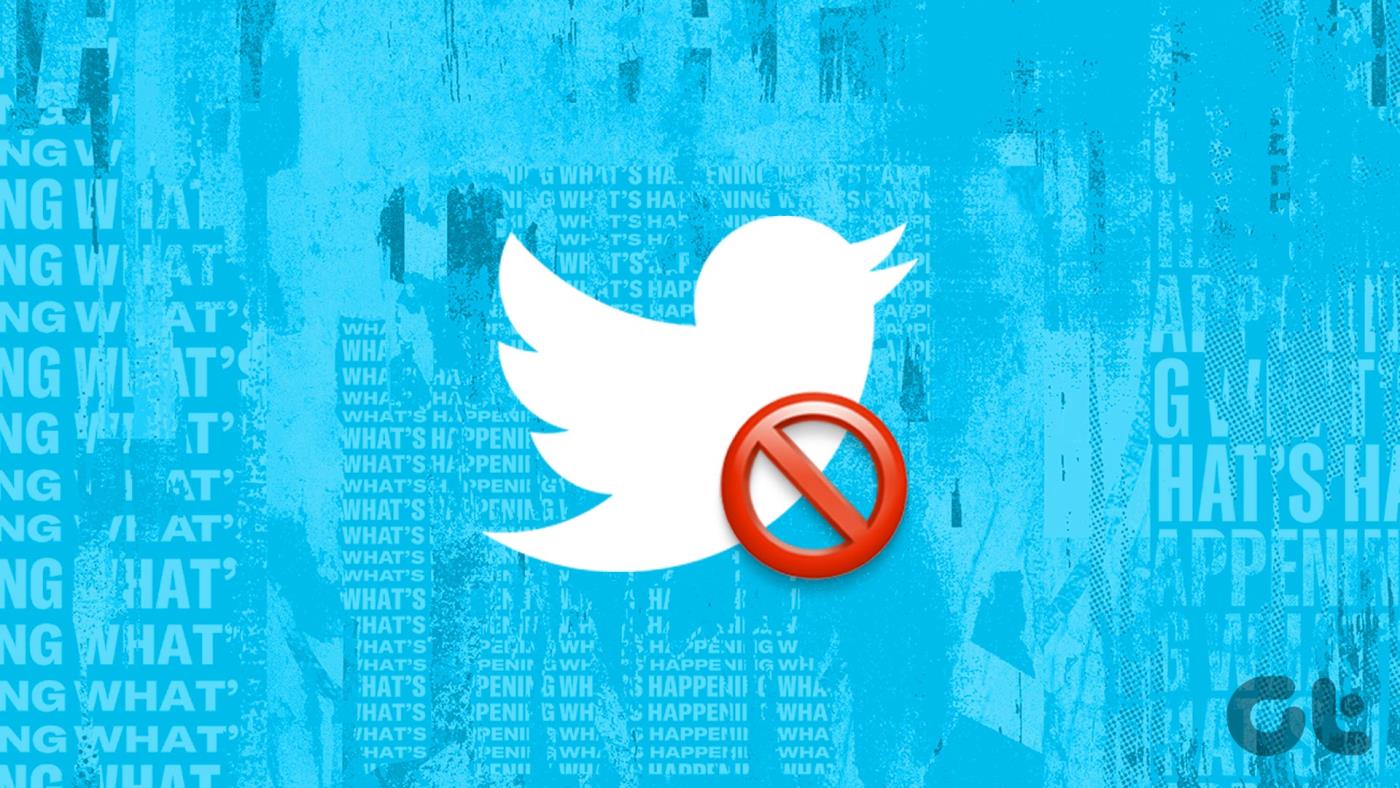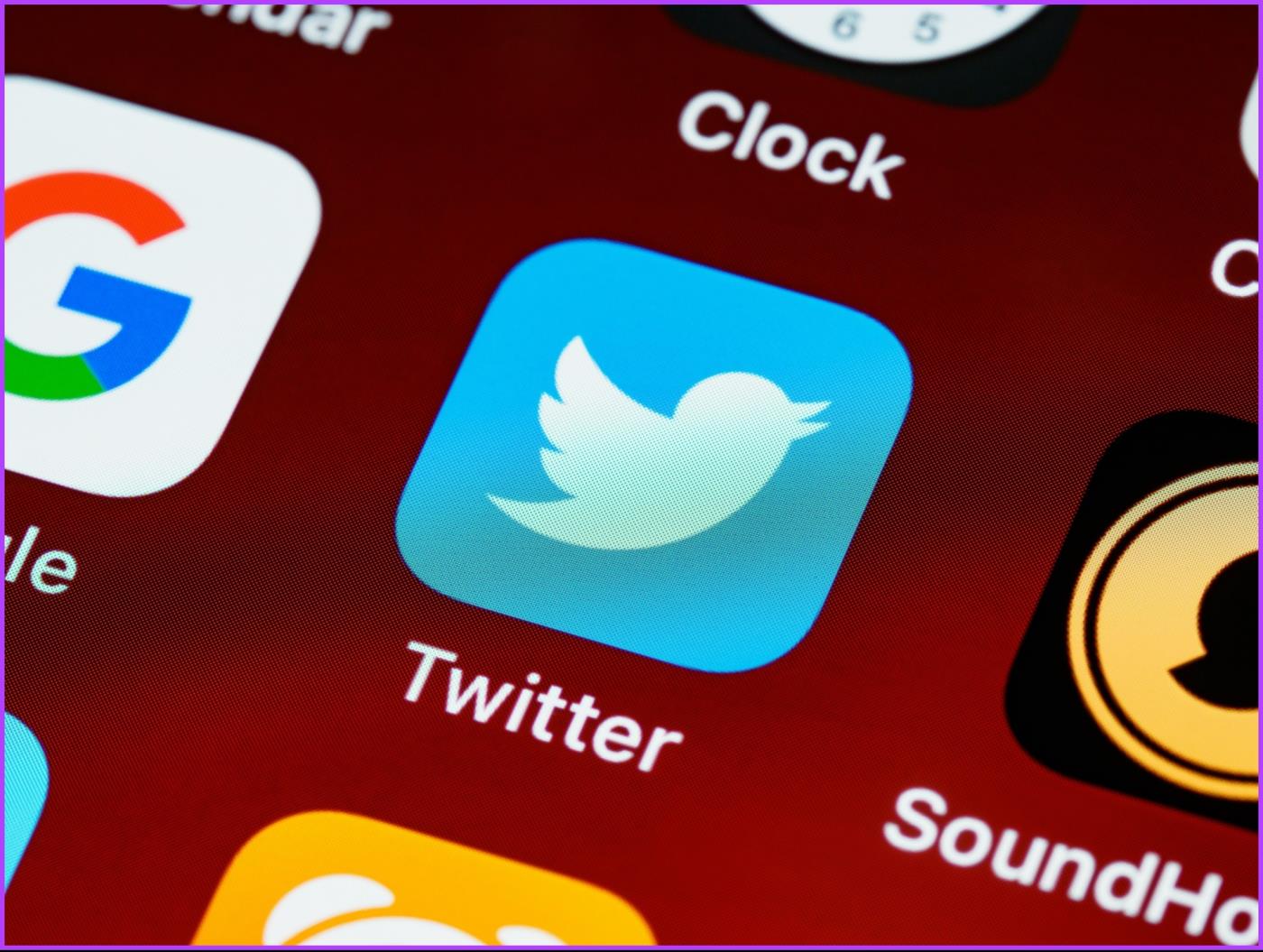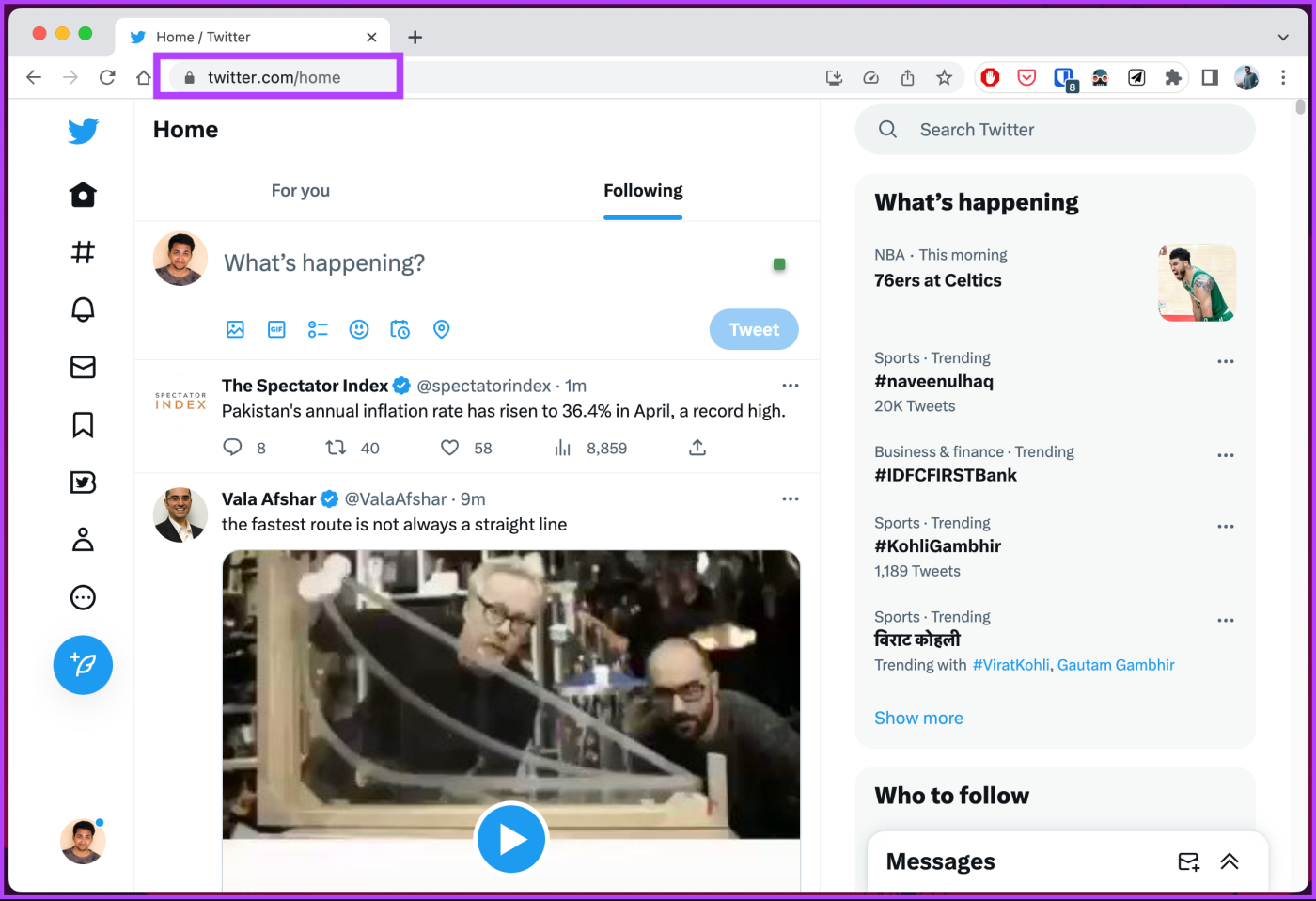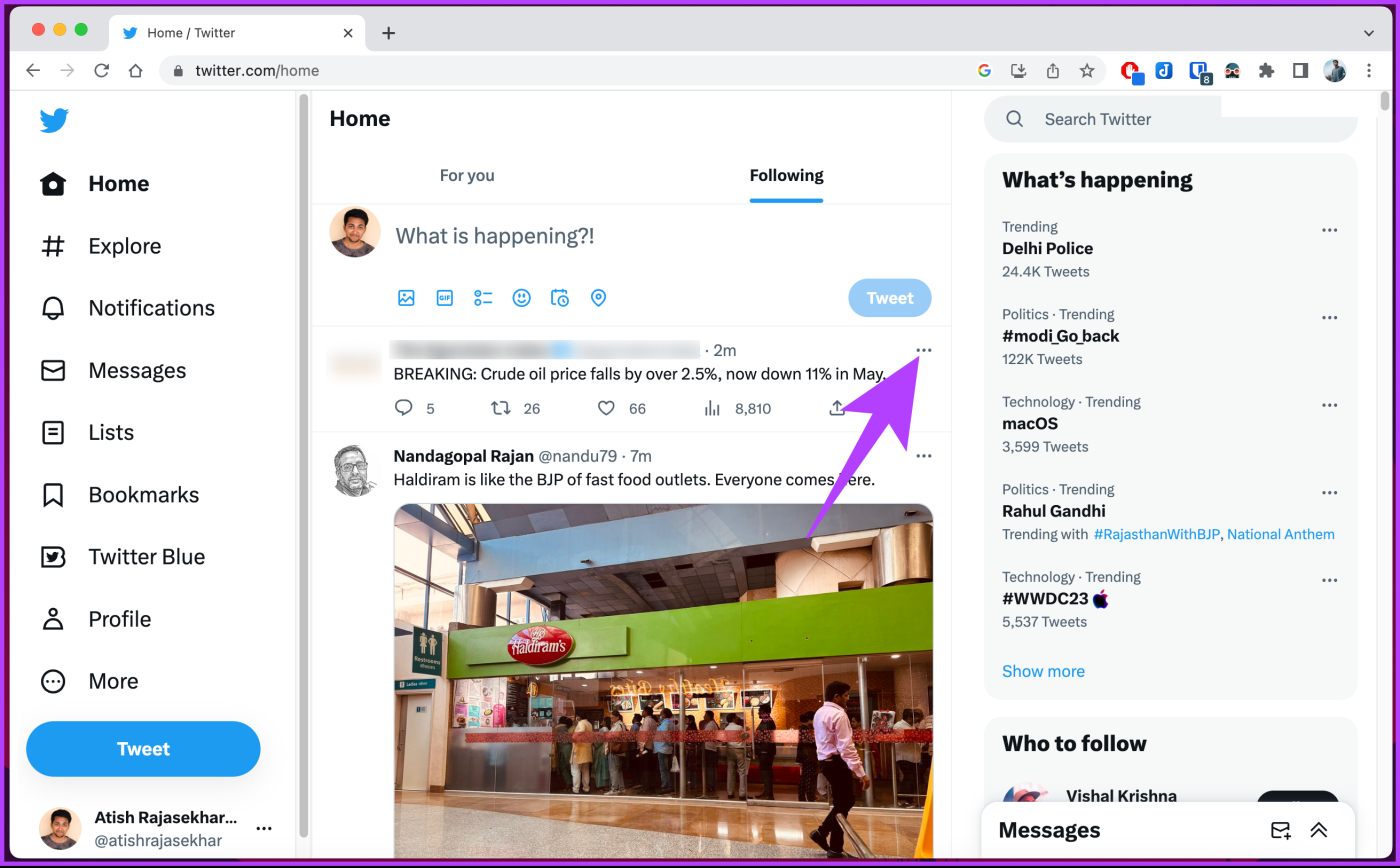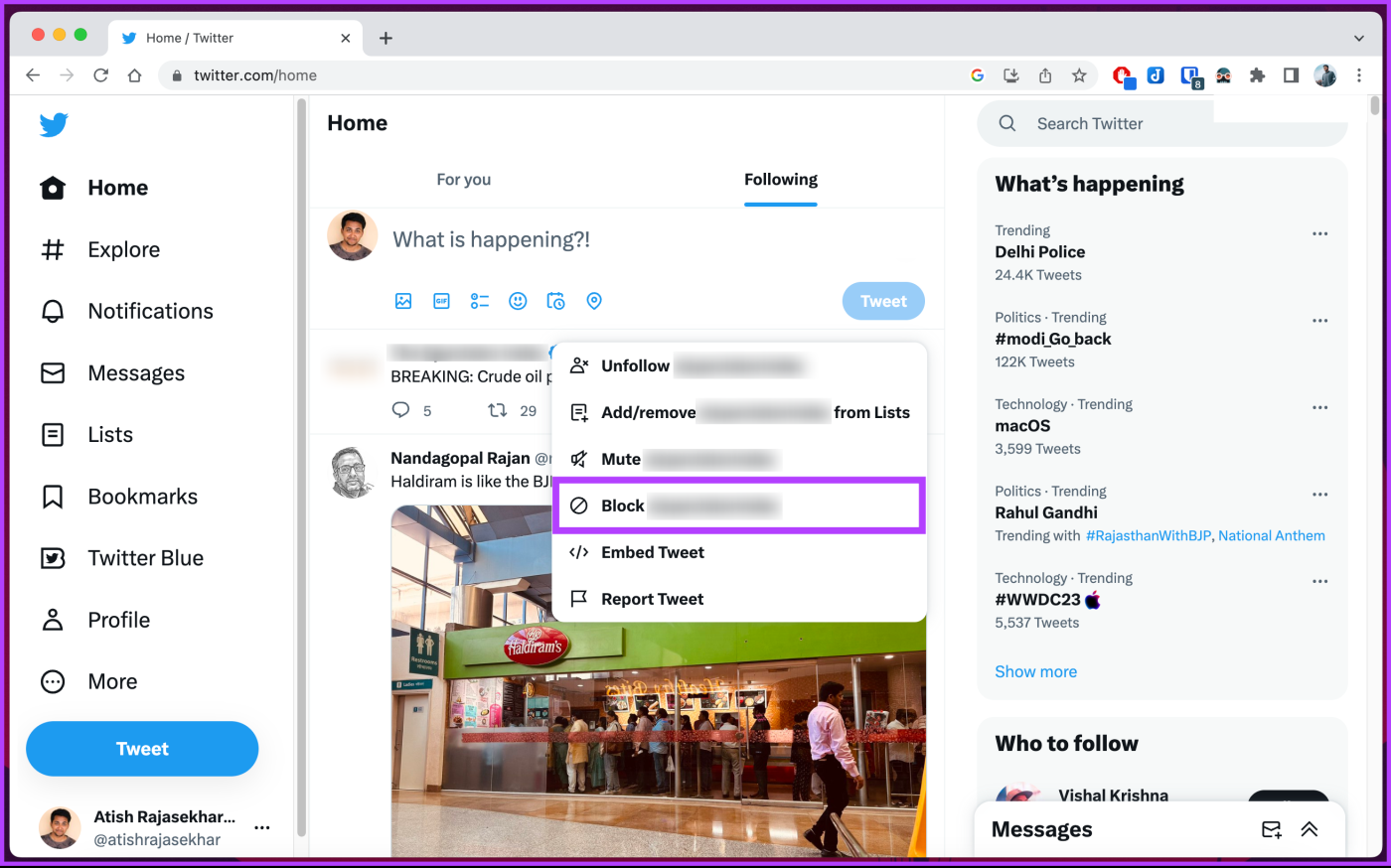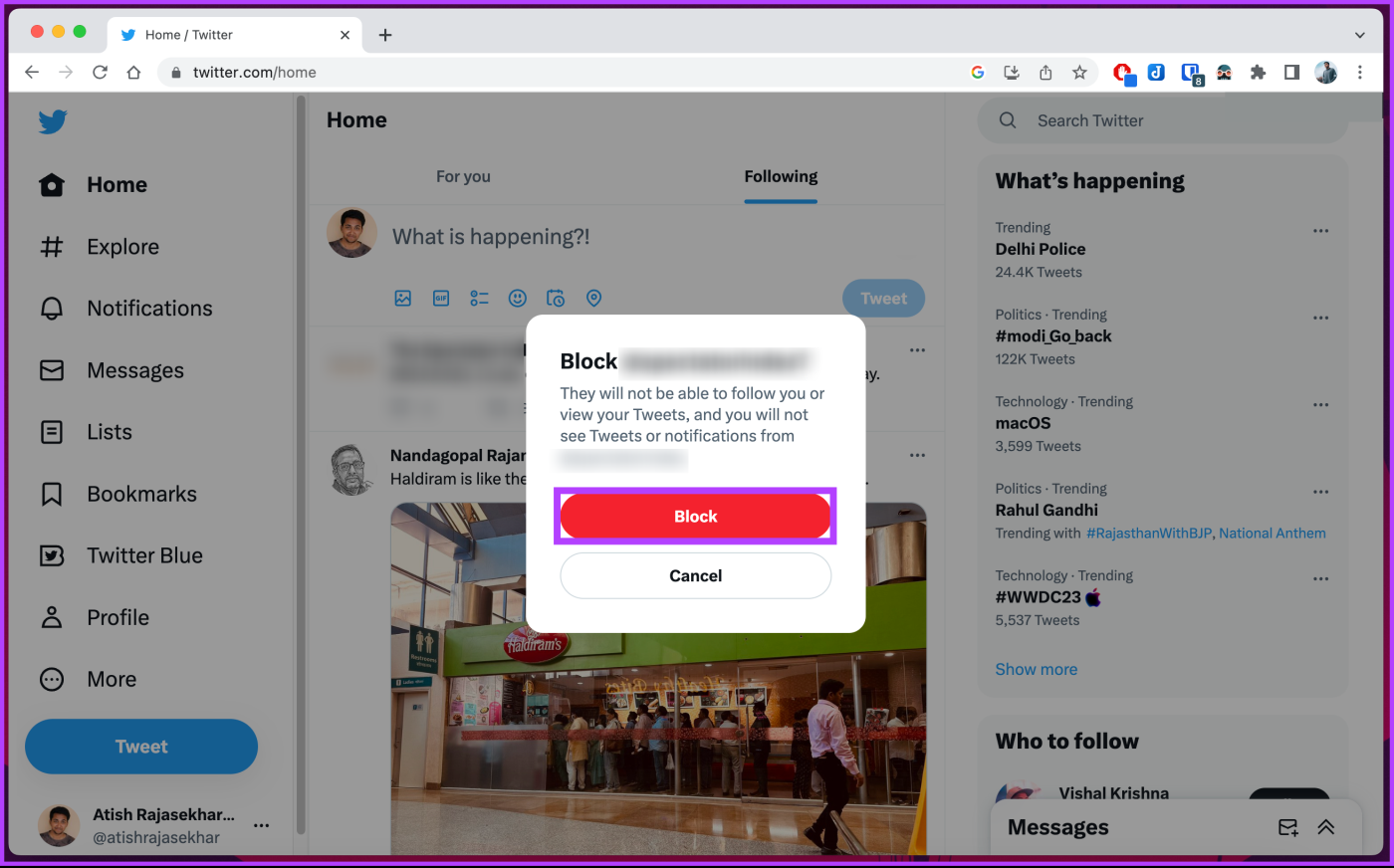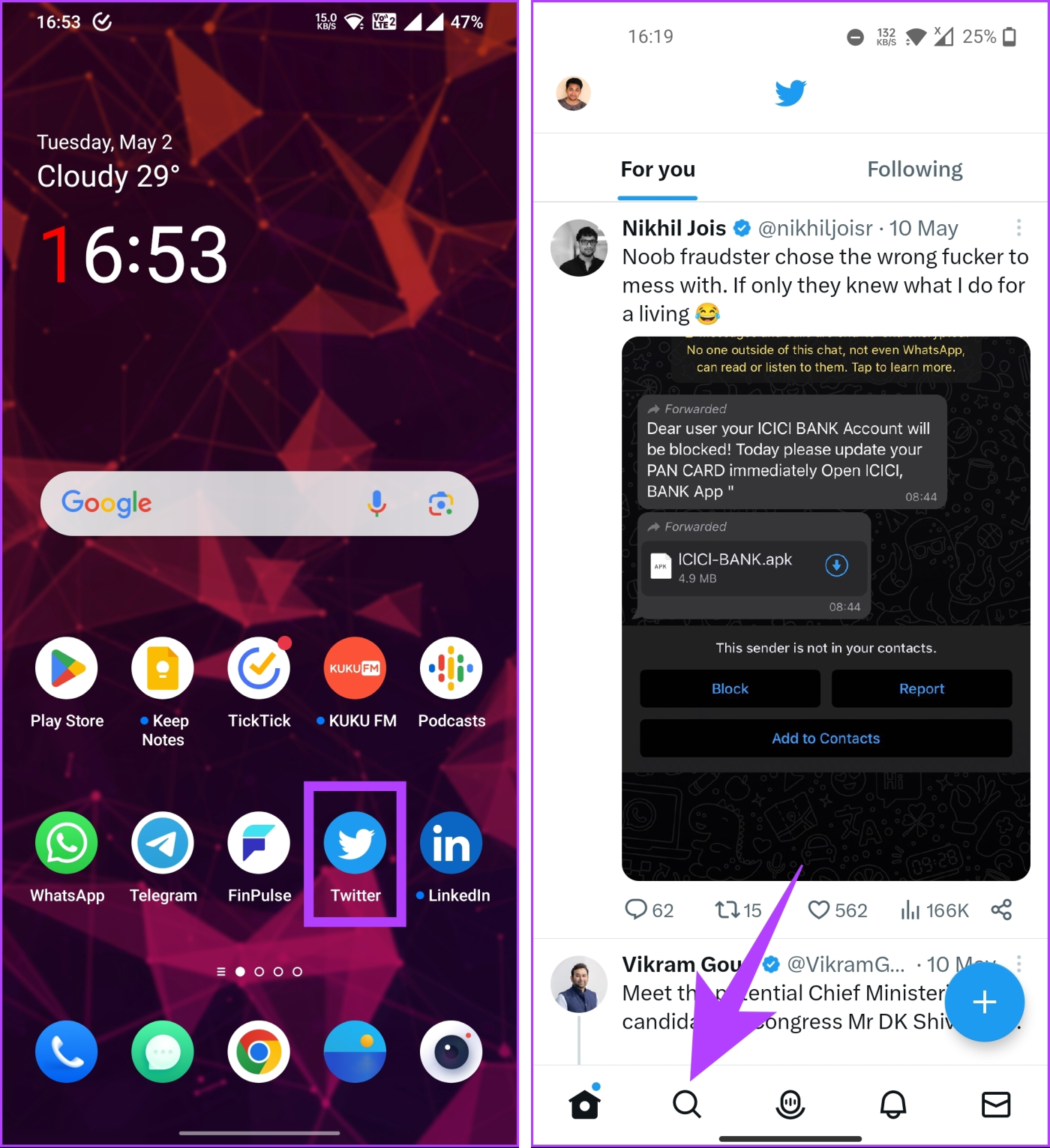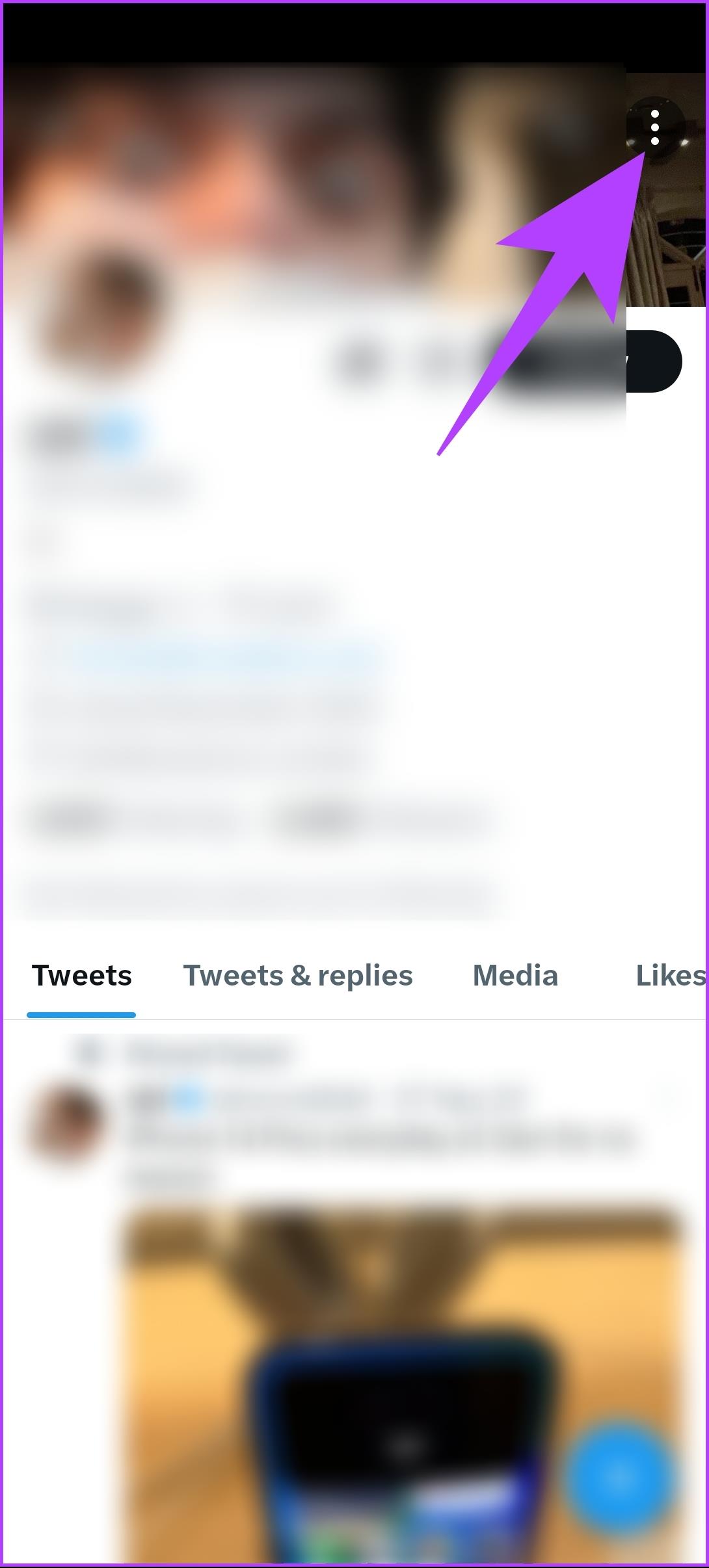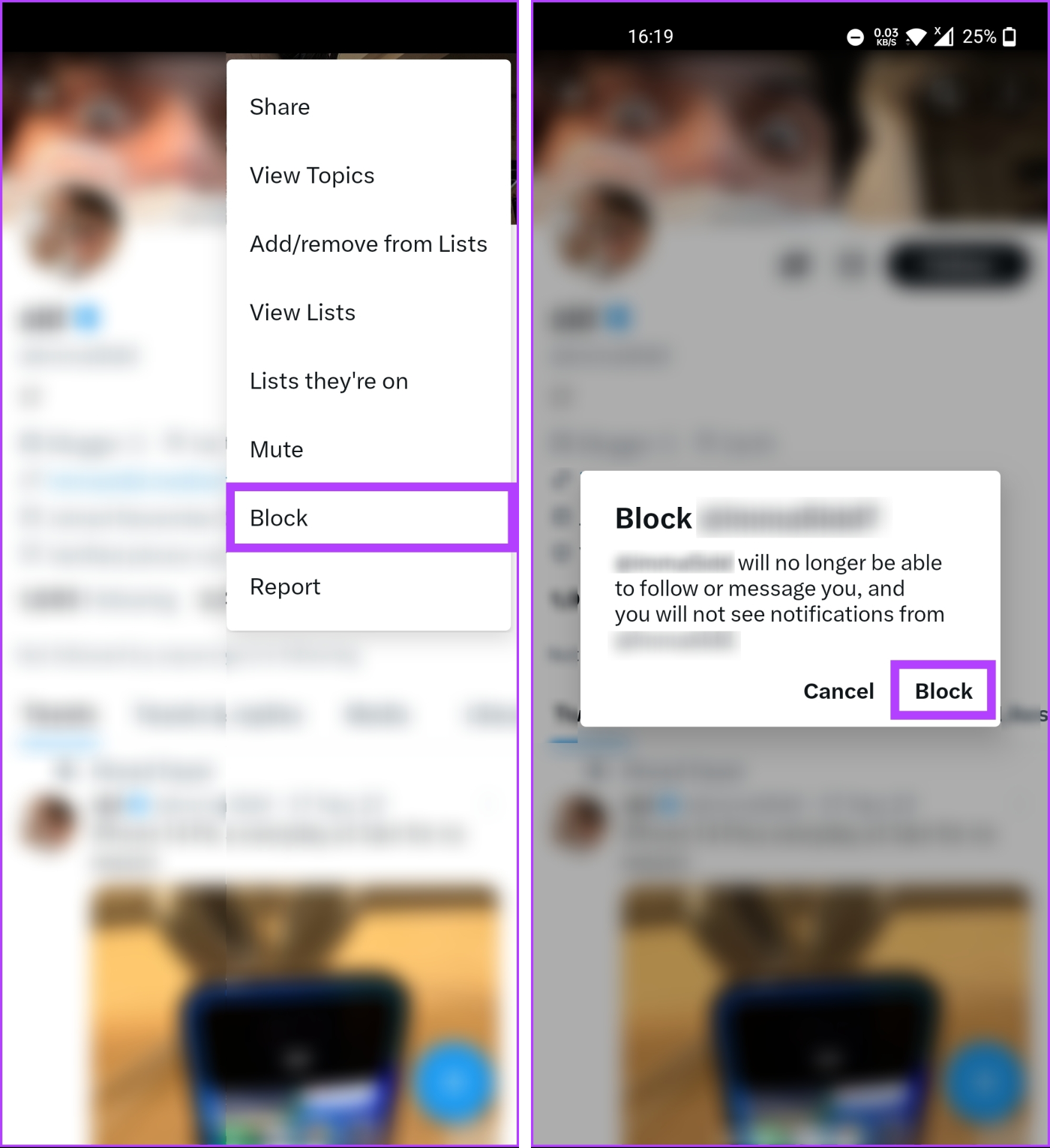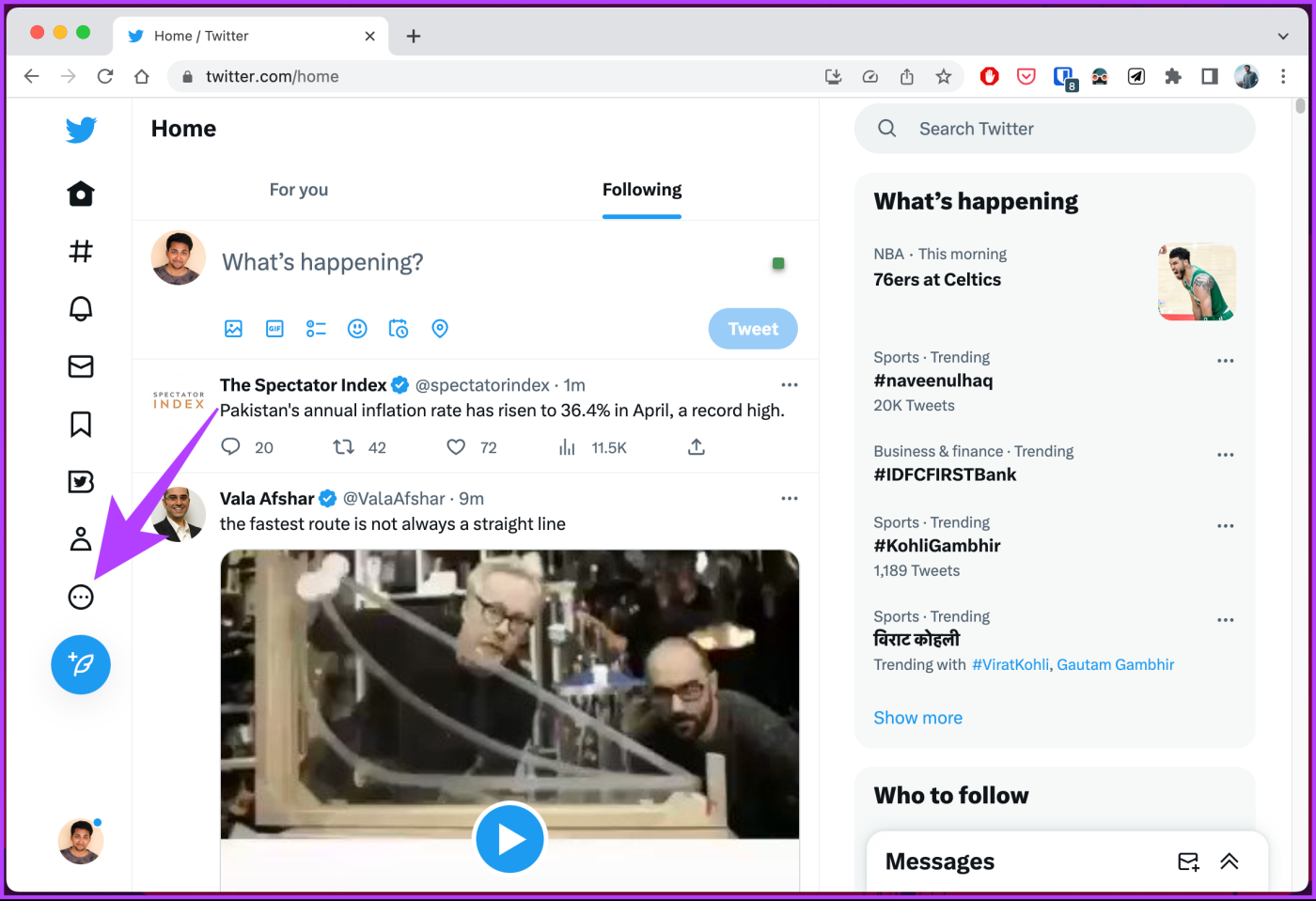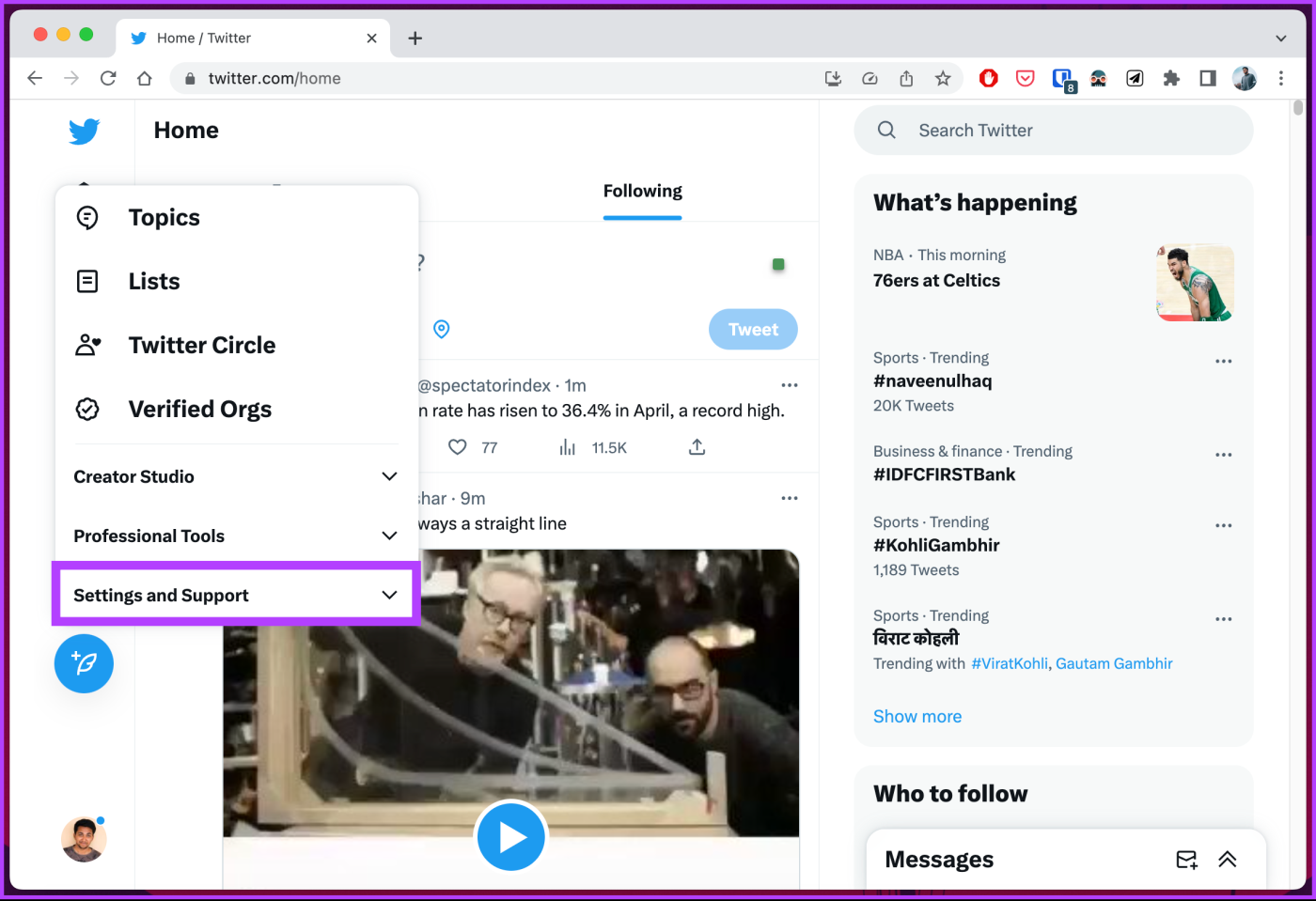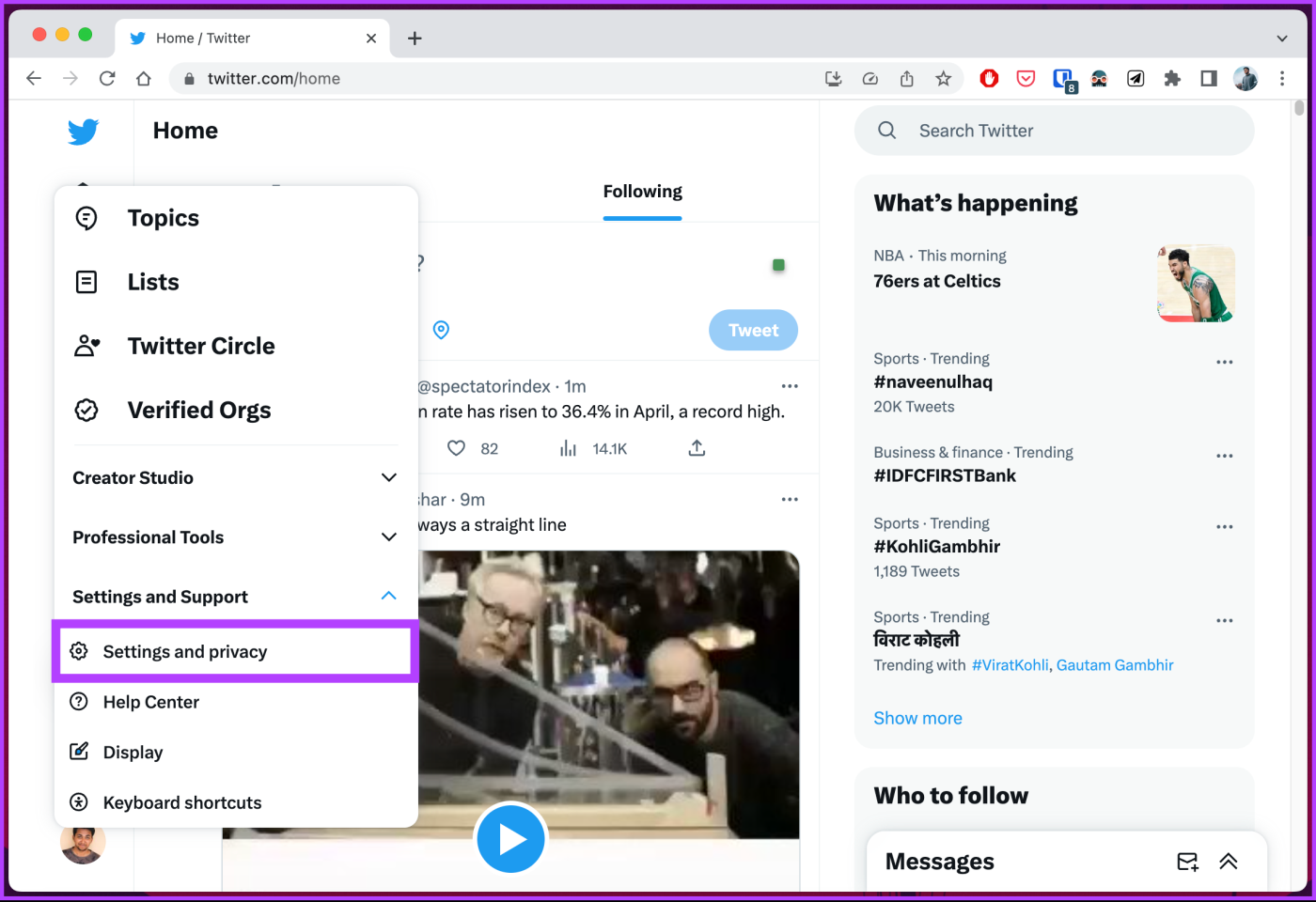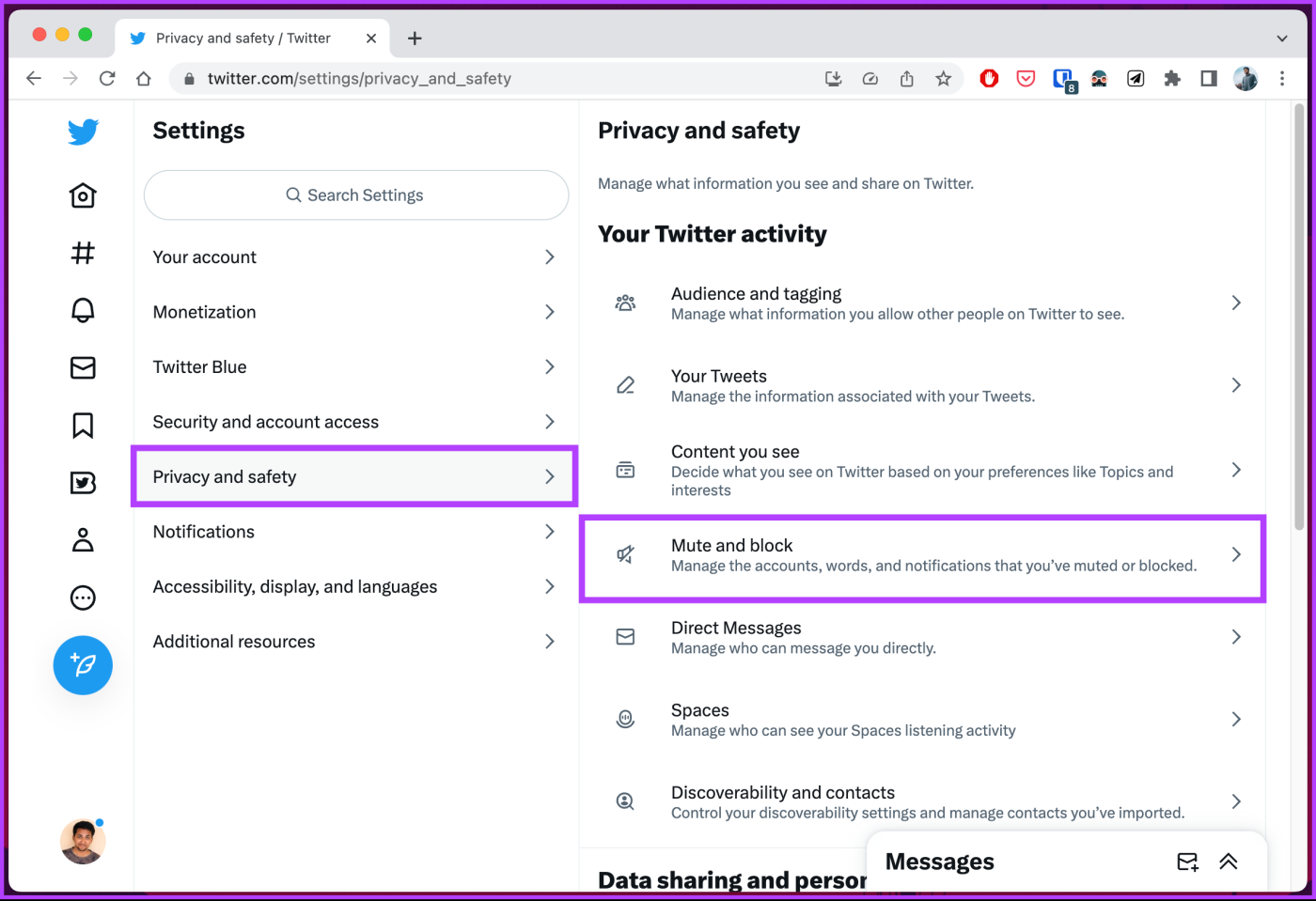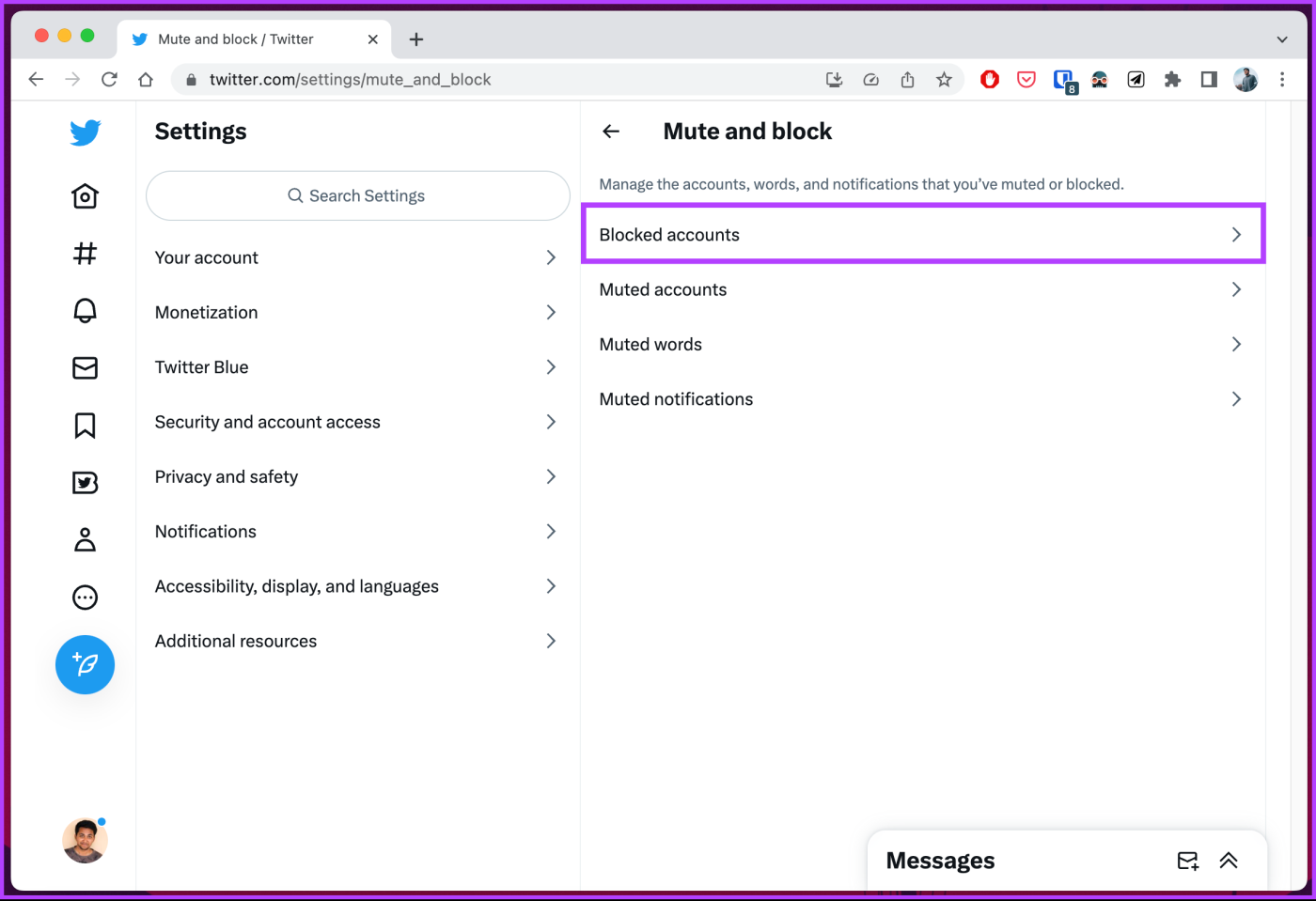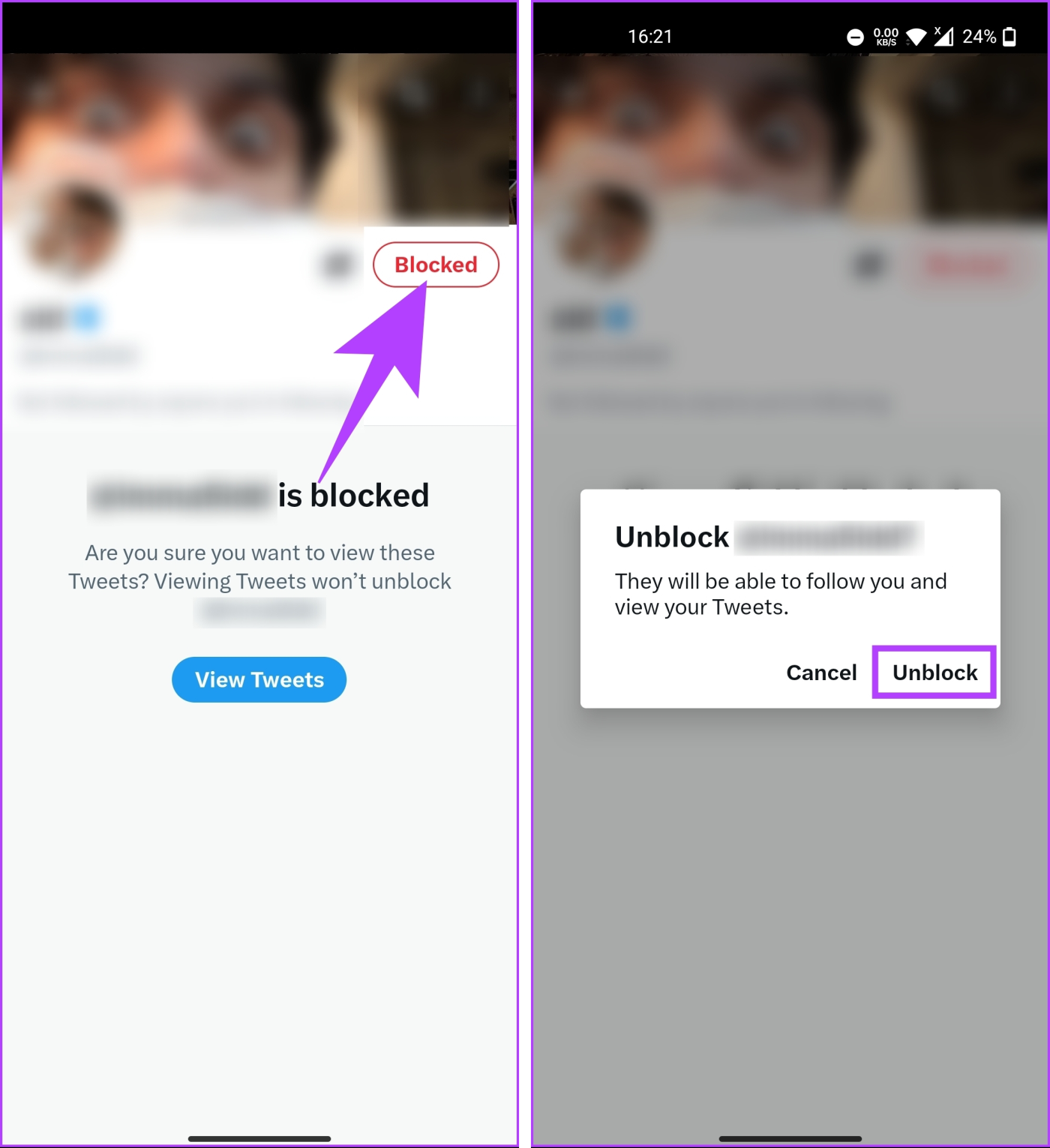¿Estás cansado de lidiar con interacciones no deseadas o experiencias negativas en Twitter? Bloquear a alguien en Twitter puede ser una solución eficaz para mantener una experiencia en línea positiva y agradable. Este artículo le guiará sobre cómo bloquear a alguien en Twitter de forma rápida y eficaz.
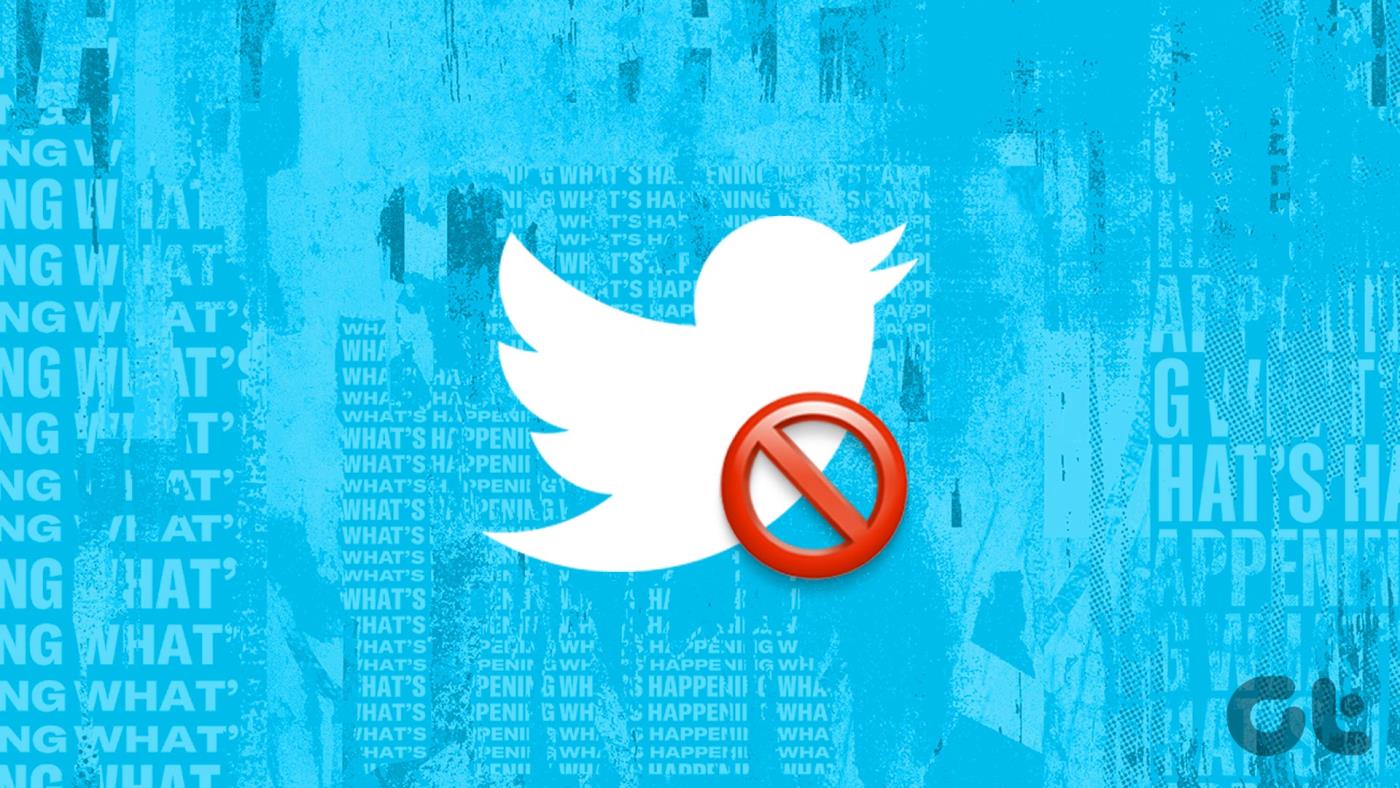
Ahora quizás te preguntes por qué querrías bloquear a alguien en Twitter. Bueno, el bloqueo le permite evitar que las personas causen interrupciones, spam o acoso. Corta efectivamente la conexión entre usted y el usuario bloqueado, brindando una sensación de privacidad y alivio de cualquier interacción no deseada. Antes de comenzar con el bloqueo, primero comprendamos qué sucede cuando bloqueas a alguien en Twitter.
Cuando bloqueas a alguien en Twitter, realizas varias acciones para limitar su interacción contigo en la plataforma. Primero, el usuario bloqueado ya no podrá ver tus tweets, visitar tu perfil ni enviarte mensajes directos. También se eliminarán de tu lista de seguidores y no recibirás ninguna notificación ni interacción de ellos.
Además, tu línea de tiempo y tus notificaciones ocultarán cualquier mención o respuesta del usuario bloqueado, creando una experiencia de Twitter más pacífica para ti.
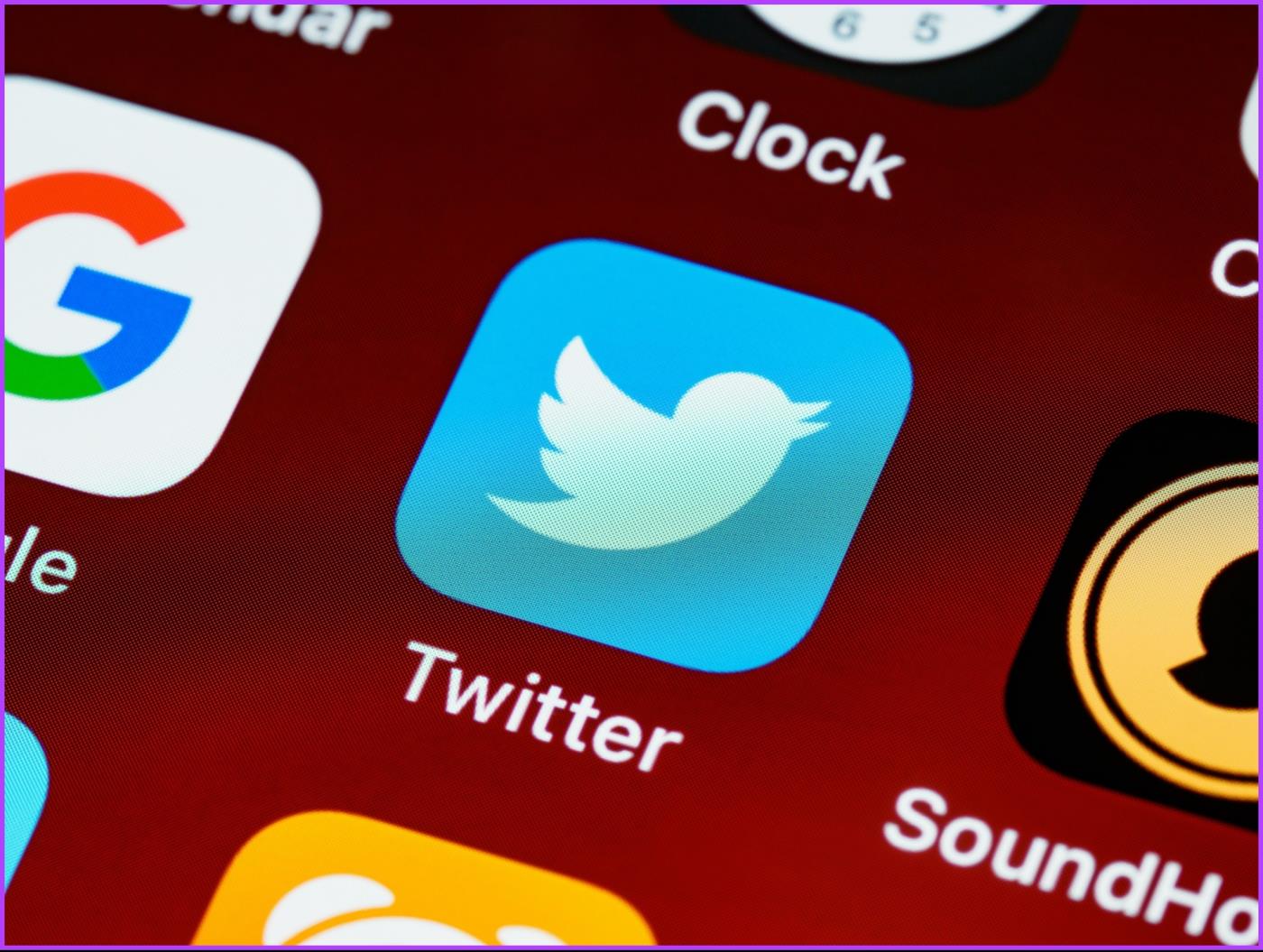
Al bloquear a alguien en Twitter, obtienes control sobre tu experiencia en línea y la haces más segura y cómoda. Detiene la comunicación directa y la visibilidad del usuario bloqueado, lo que reduce las interacciones no deseadas, el acoso o el comportamiento disruptivo.
Pero recuerde, bloquear a alguien no le impide ver sus tweets públicos cuando no ha iniciado sesión o no utiliza una cuenta diferente. Tampoco elimina ningún tweet o interacción que pueda haber ocurrido antes del bloqueo. Entendiendo esto, comencemos con los métodos para bloquear a alguien en Twitter.
Lea también : 3 formas de desactivar los mensajes directos en Twitter
Bloquear a alguien en Twitter es relativamente sencillo y la ejecución es sencilla. Los pasos son los mismos para las aplicaciones móviles y de escritorio. Para demostración, vamos con la web de Twitter. Siga los pasos a continuación.
Paso 1 : abre Twitter en tu navegador preferido en tu computadora Windows o Mac e inicia sesión con tus credenciales.
Ir a Twitter
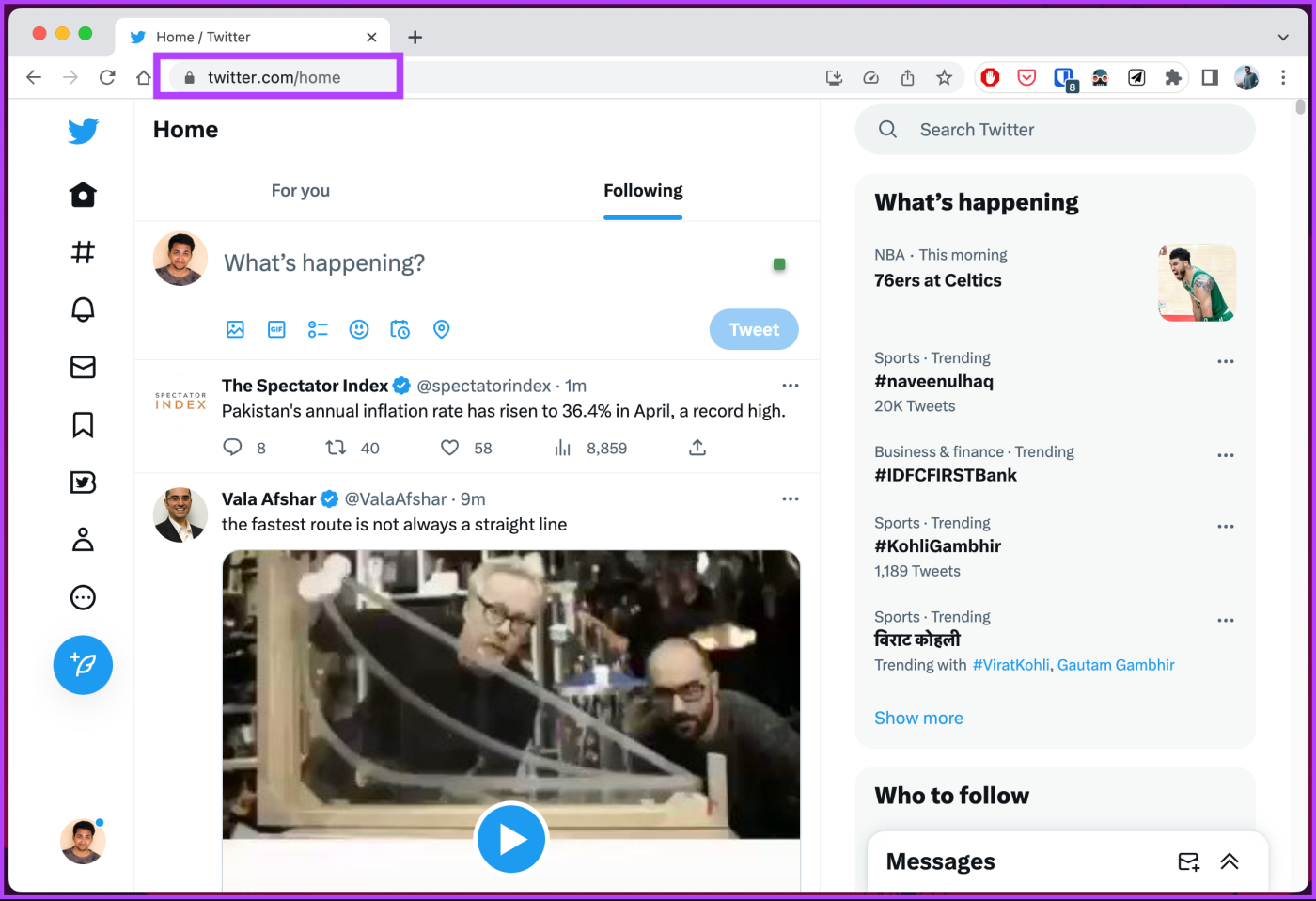
Paso 2 : Desplázate hacia abajo hasta el Tweet que deseas bloquear. Haga clic en el ícono de tres puntos en la esquina superior derecha del Tweet.
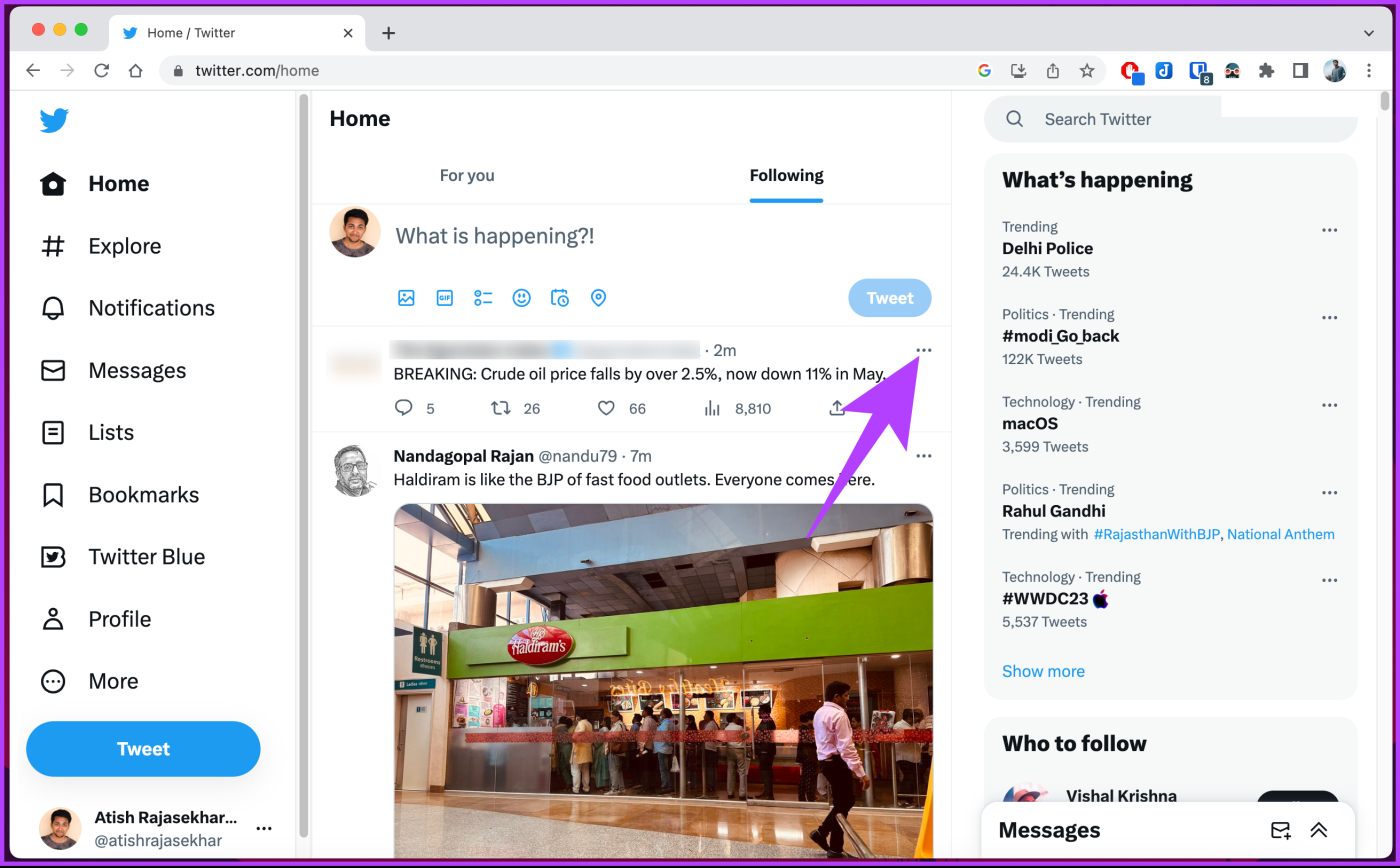
Paso 3 : en el menú, seleccione 'Bloquear [nombre de usuario]'.
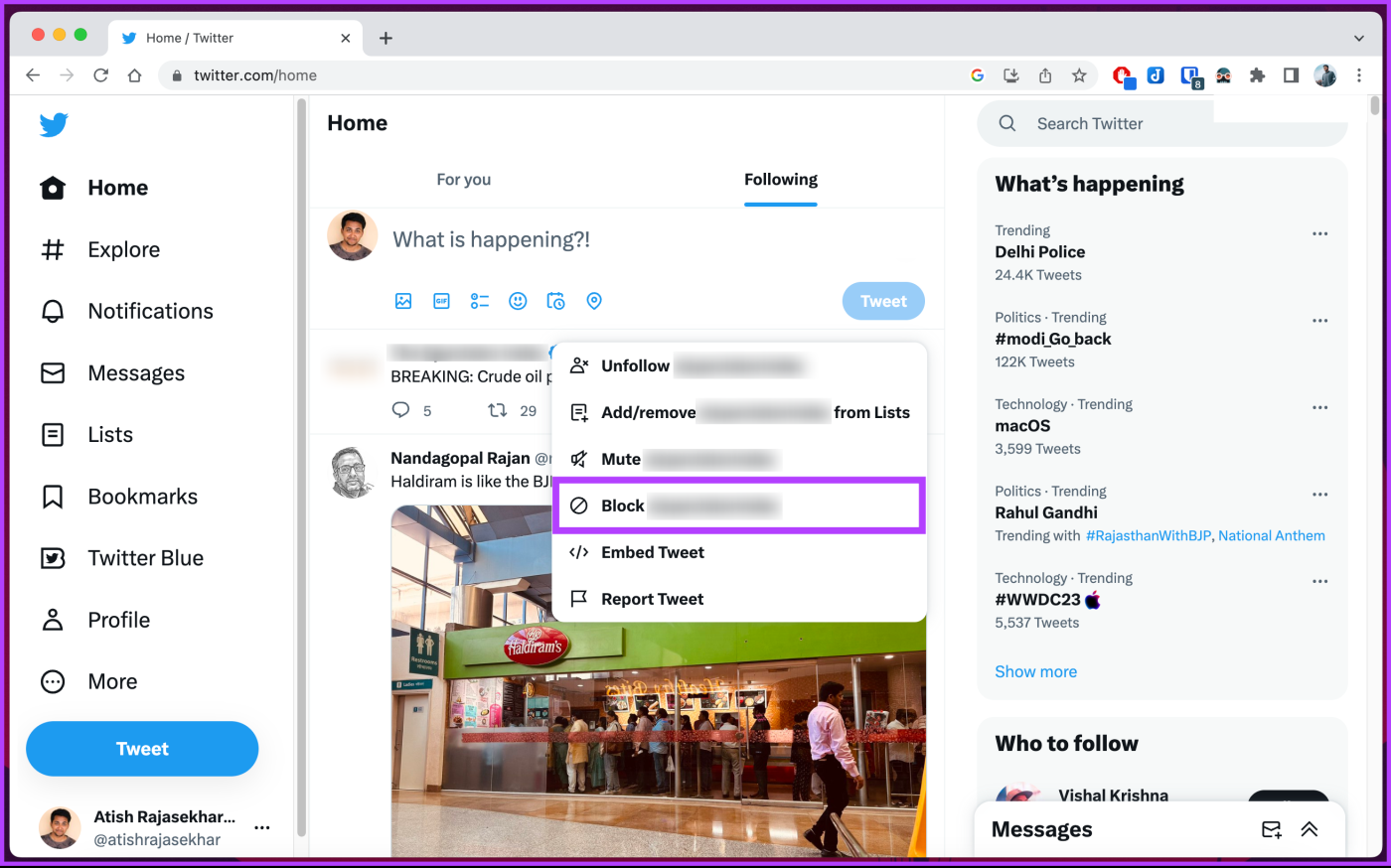
Paso 4 : en la ventana emergente de confirmación, seleccione Bloquear.
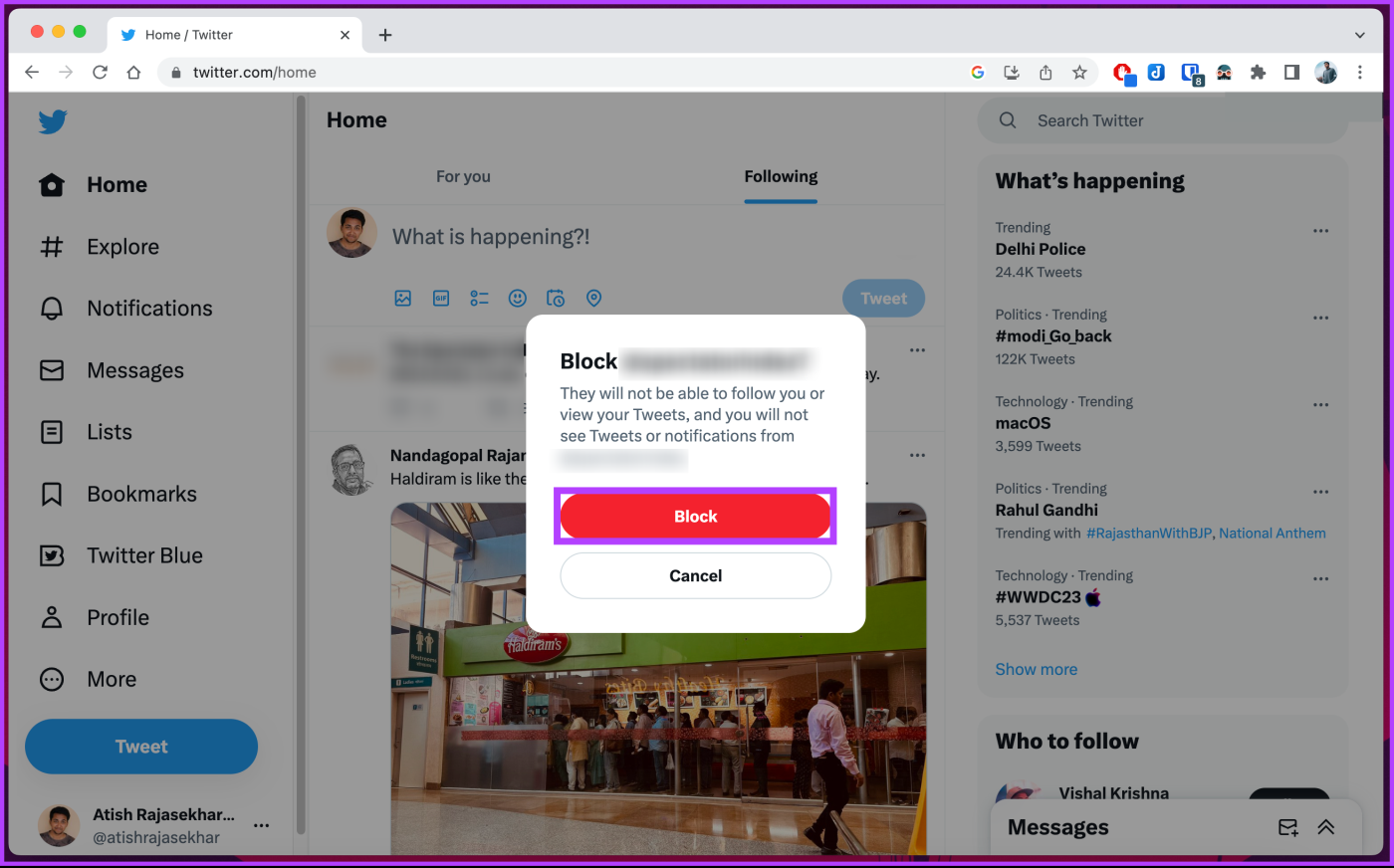
Eso es todo. Su cuenta de Twitter bloqueará instantáneamente la cuenta del usuario y éste perderá el acceso a sus tweets e interacciones. Dicho esto, si no tienes acceso a tu escritorio y quieres ejecutarlo usando un dispositivo móvil, continúa leyendo.
Lea también : Cómo silenciar palabras y hashtags en Twitter
Esta es otra forma de bloquear a alguien en Twitter. Los pasos son, en términos generales, simples y fáciles de seguir. Al igual que el método anterior, este es el mismo para computadoras de escritorio y dispositivos móviles (Android e iOS). Sin embargo, para la demostración, optamos por Android. Siga las instrucciones a continuación.
Paso 1 : inicia Twitter en tu dispositivo Android o iOS y navega hasta la cuenta que deseas bloquear.
Nota : Puede buscar la cuenta usando el botón Buscar (ampliación) en la barra de navegación inferior.
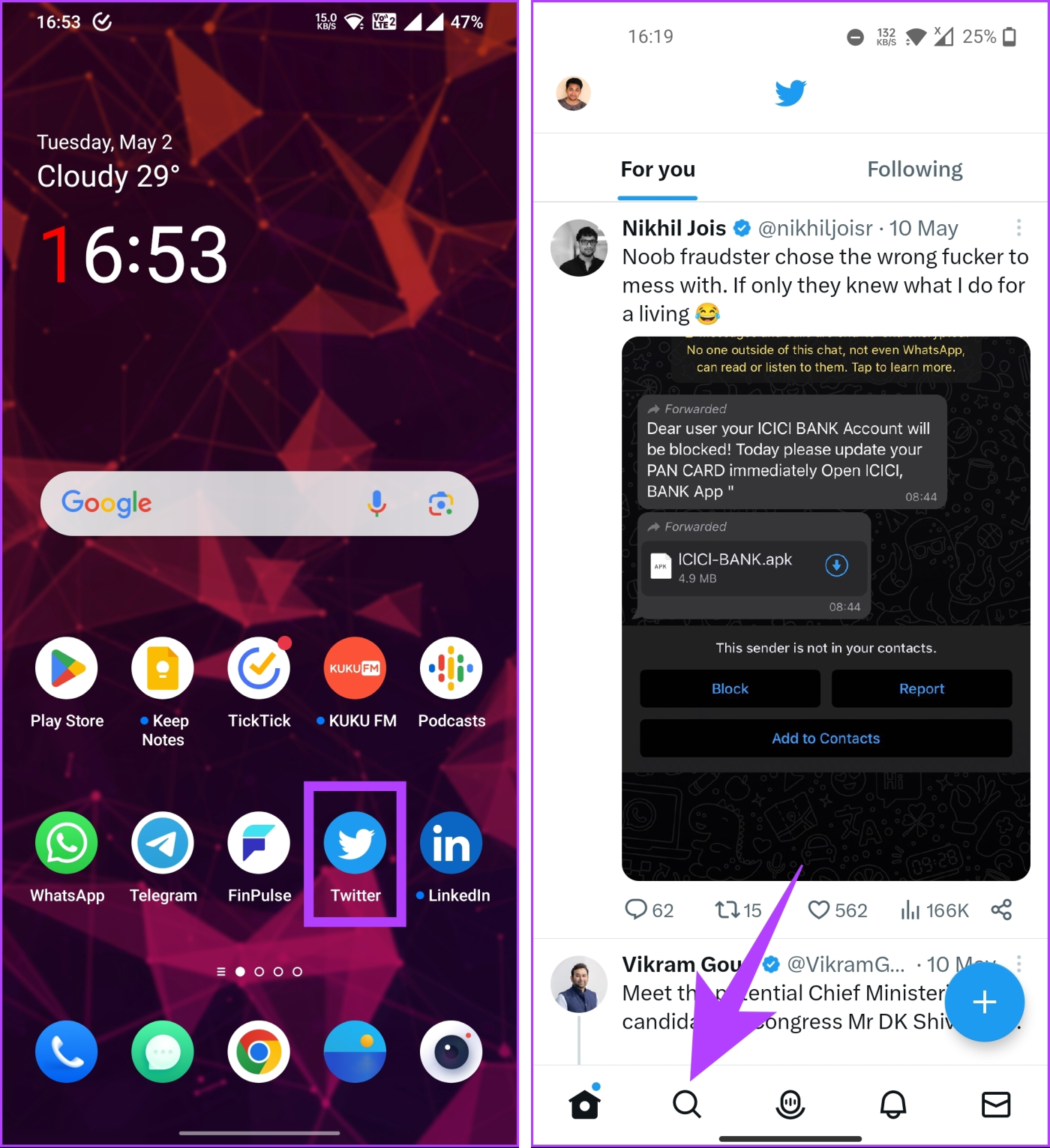
Paso 2 : una vez que llegues al perfil que deseas bloquear, toca el ícono de tres puntos en la esquina superior derecha.
Nota : en el escritorio, encontrará el ícono de tres puntos al lado del botón Seguir.
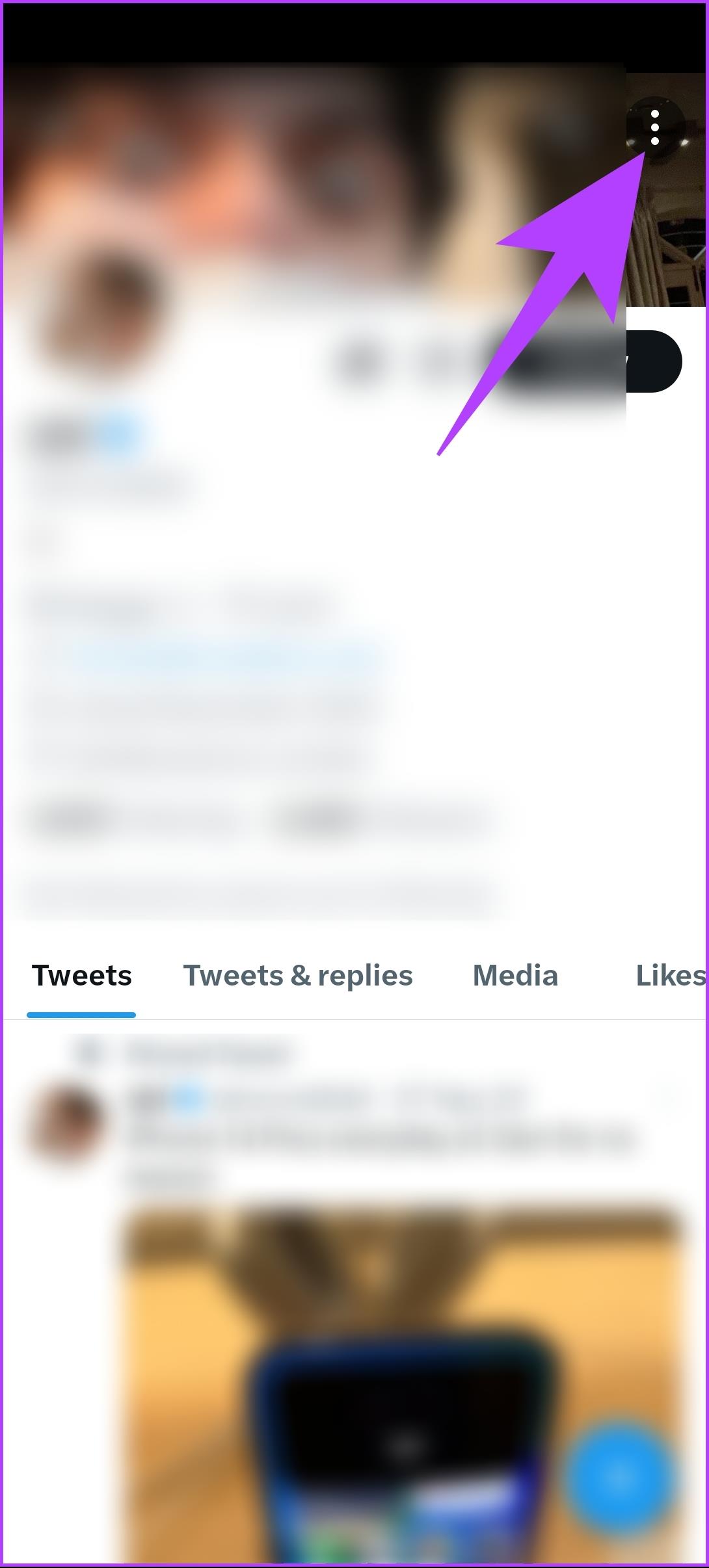
Paso 3 : en el menú desplegable, seleccione Bloquear. En la confirmación '¿Bloquear [nombre de usuario]?' ventana emergente, toque Bloquear.
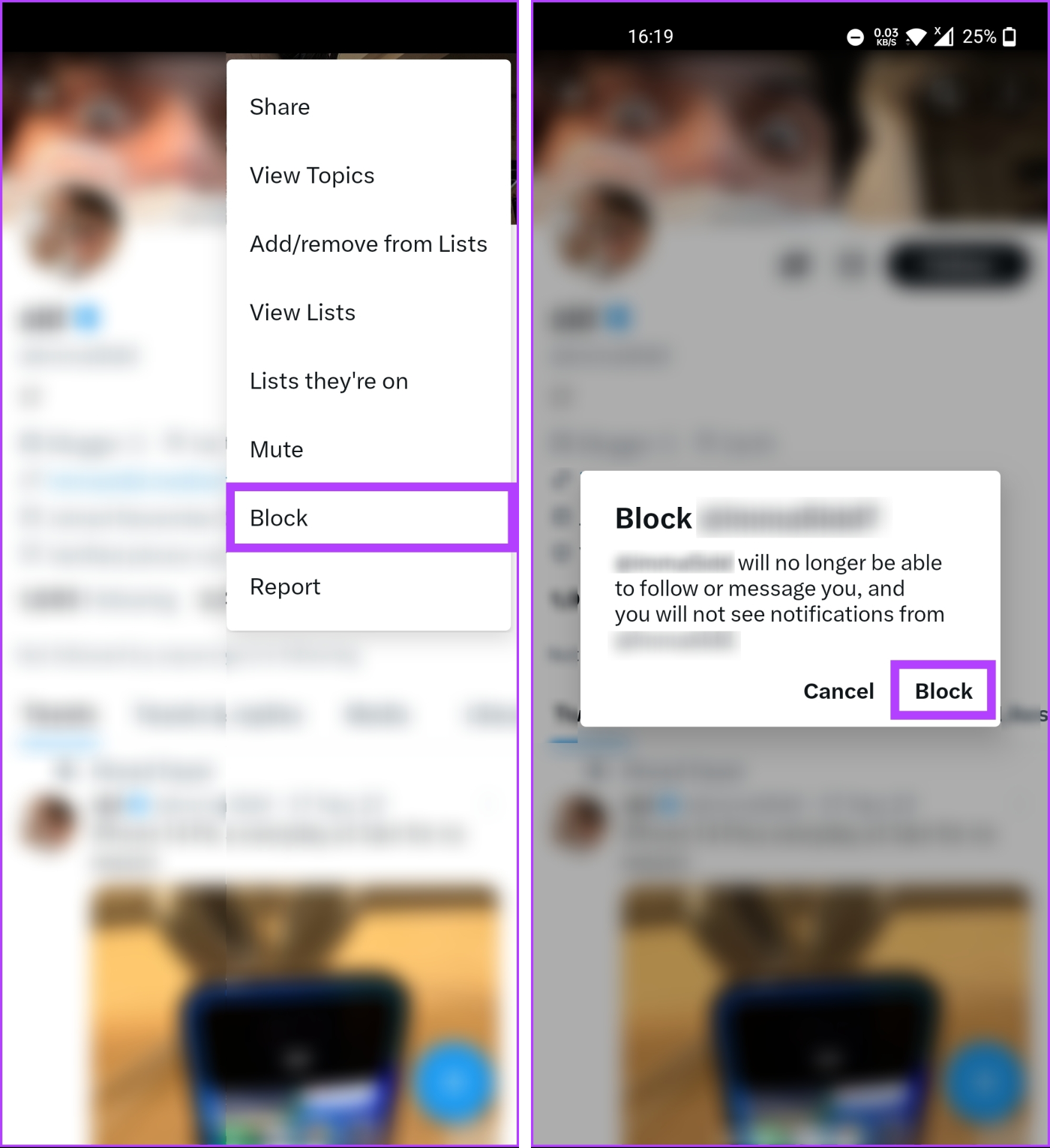
¡Y eso es! Has bloqueado con éxito la cuenta y ya no la verás en tu cuenta de Twitter a menos que elijas desbloquearla. Si quieres revisar y administrar tus cuentas bloqueadas en Twitter, sigue leyendo.
Ver y administrar la lista de usuarios bloqueados en Twitter
Los pasos para ver y administrar una lista de usuarios bloqueados en Twitter no son diferentes en la web que en Android o iOS. Sigue las instrucciones de abajo.
Nota : Para demostración, usaremos una computadora de escritorio. Sin embargo, puedes seguir los mismos pasos si estás en la aplicación de Twitter para Android o iOS.
Paso 1 : Vaya a Twitter desde su navegador preferido e inicie sesión en su cuenta.
Ir a Twitter
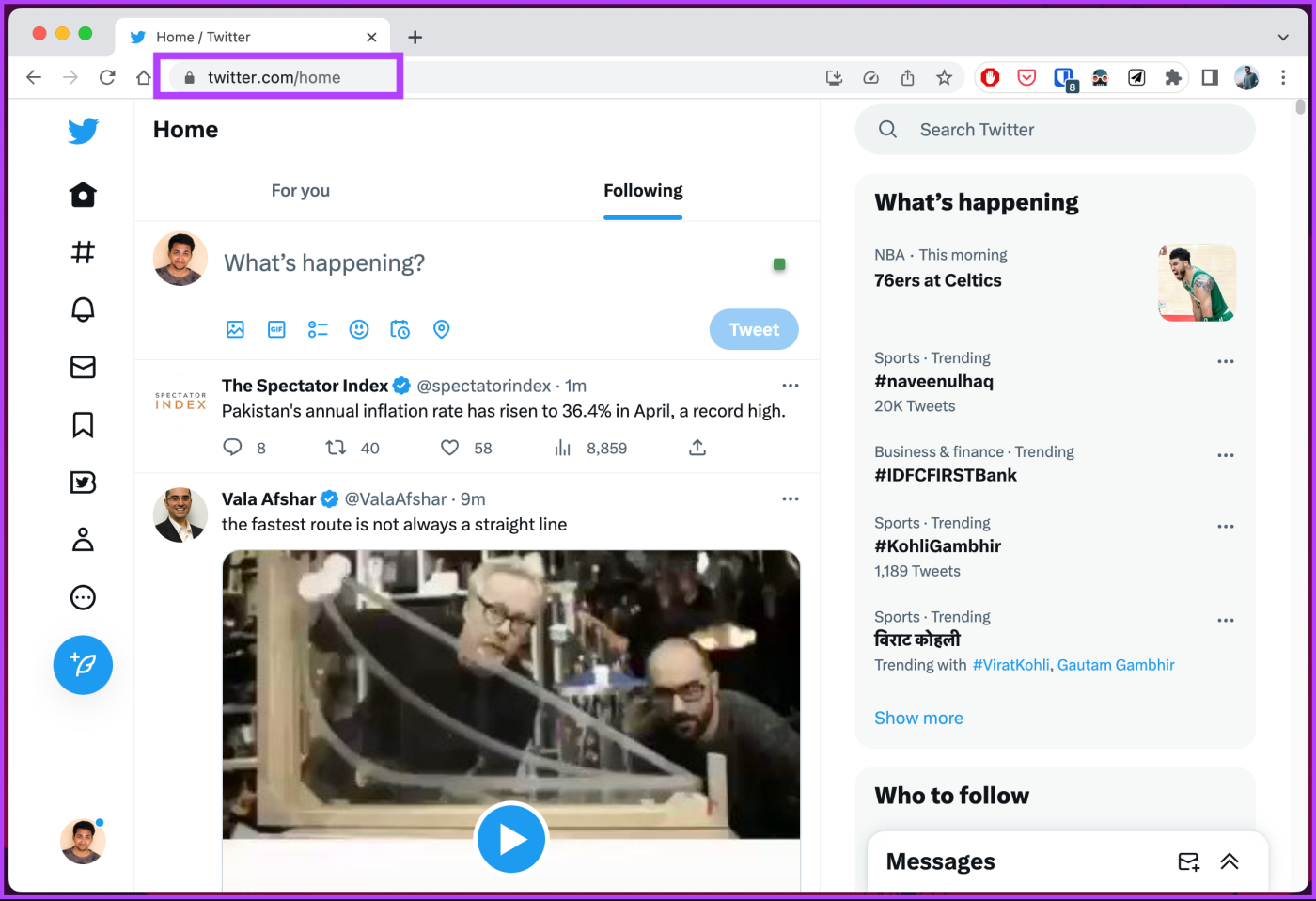
Paso 2 : haz clic en Más en la barra lateral izquierda.
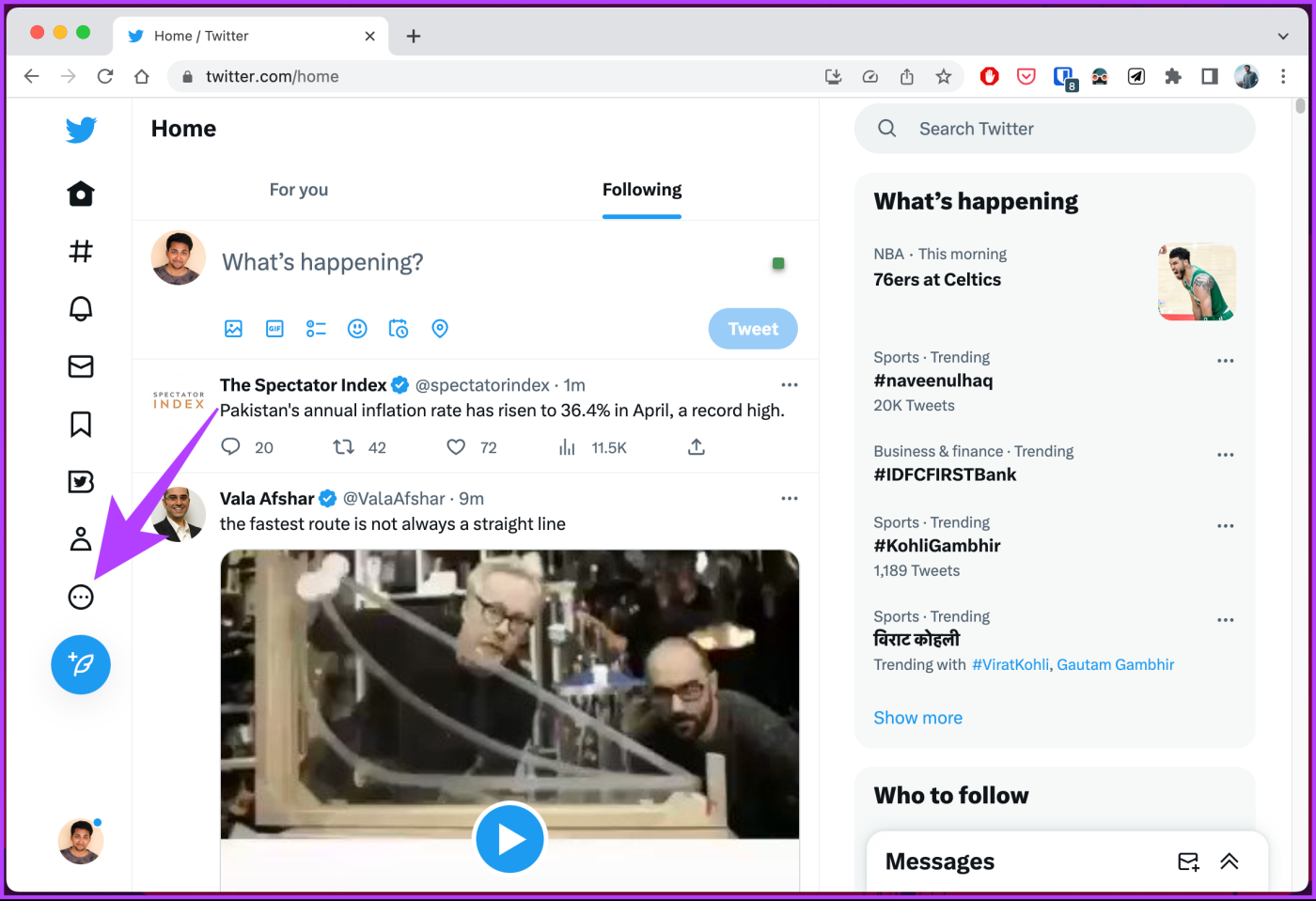
Paso 3 : desde el menú, vaya a "Configuración y soporte".
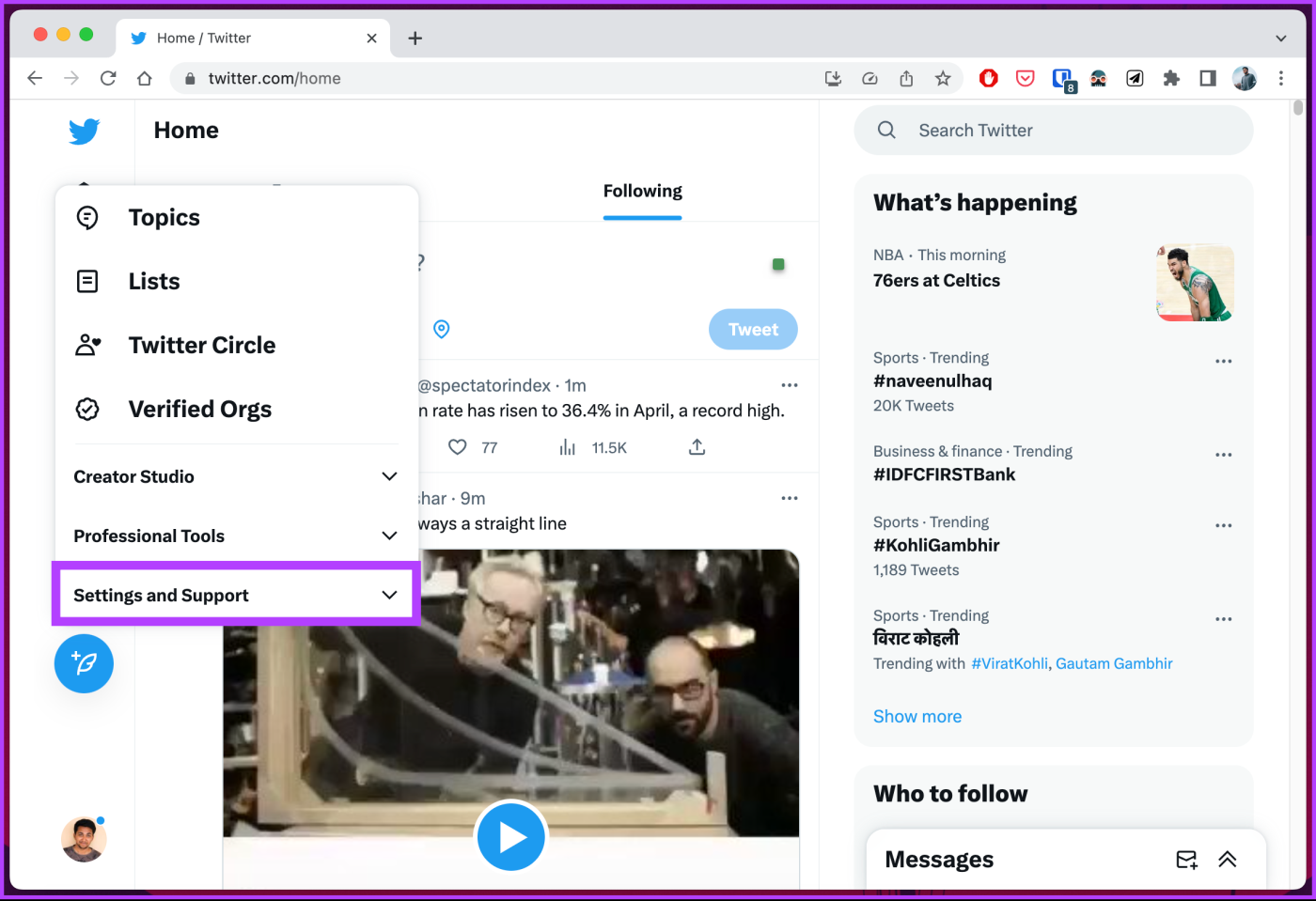
Paso 4 : en el menú desplegable, elija "Configuración y privacidad".
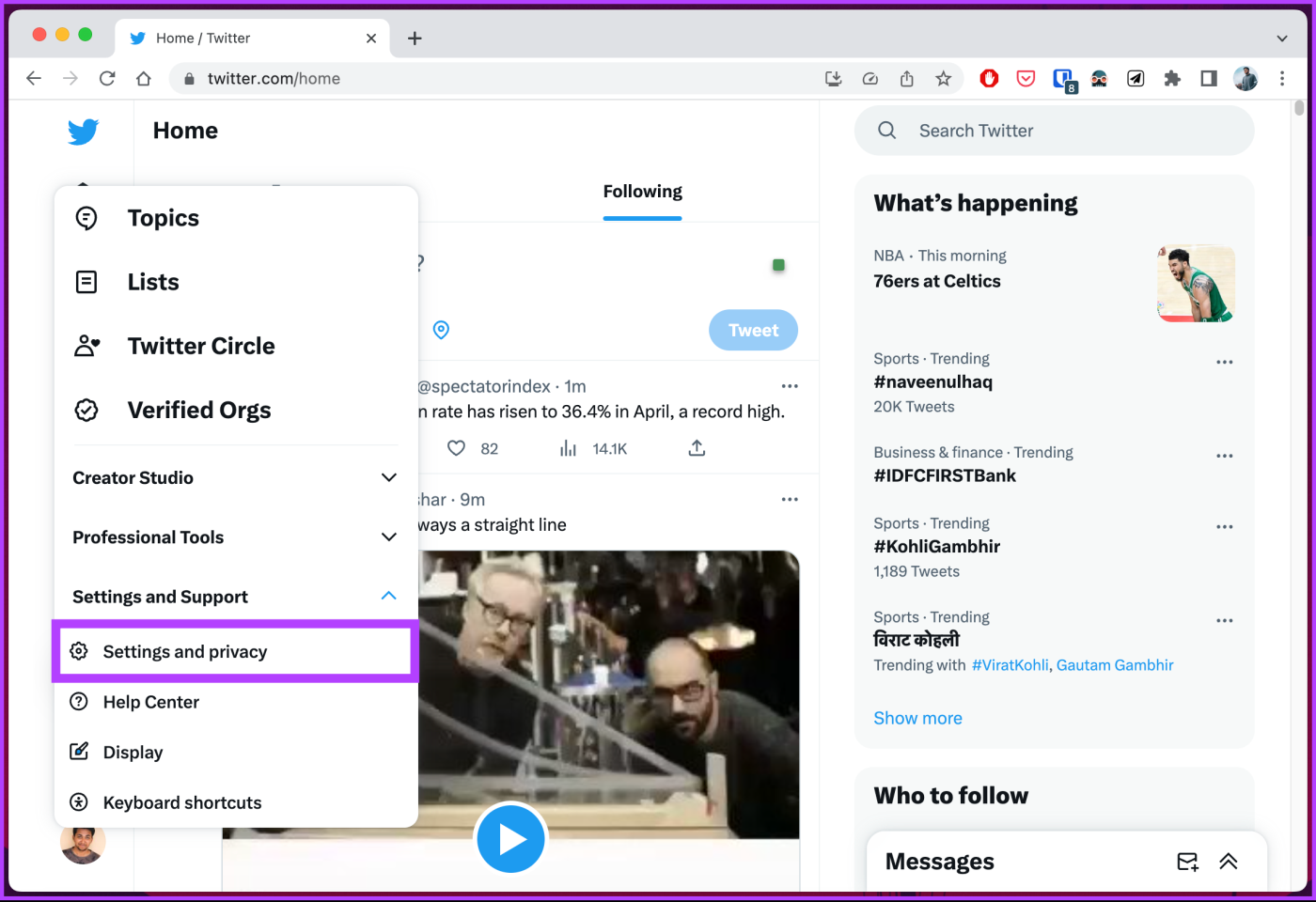
Paso 5 : Vaya a "Privacidad y seguridad" en la página de Configuración y elija "Silenciar y bloquear".
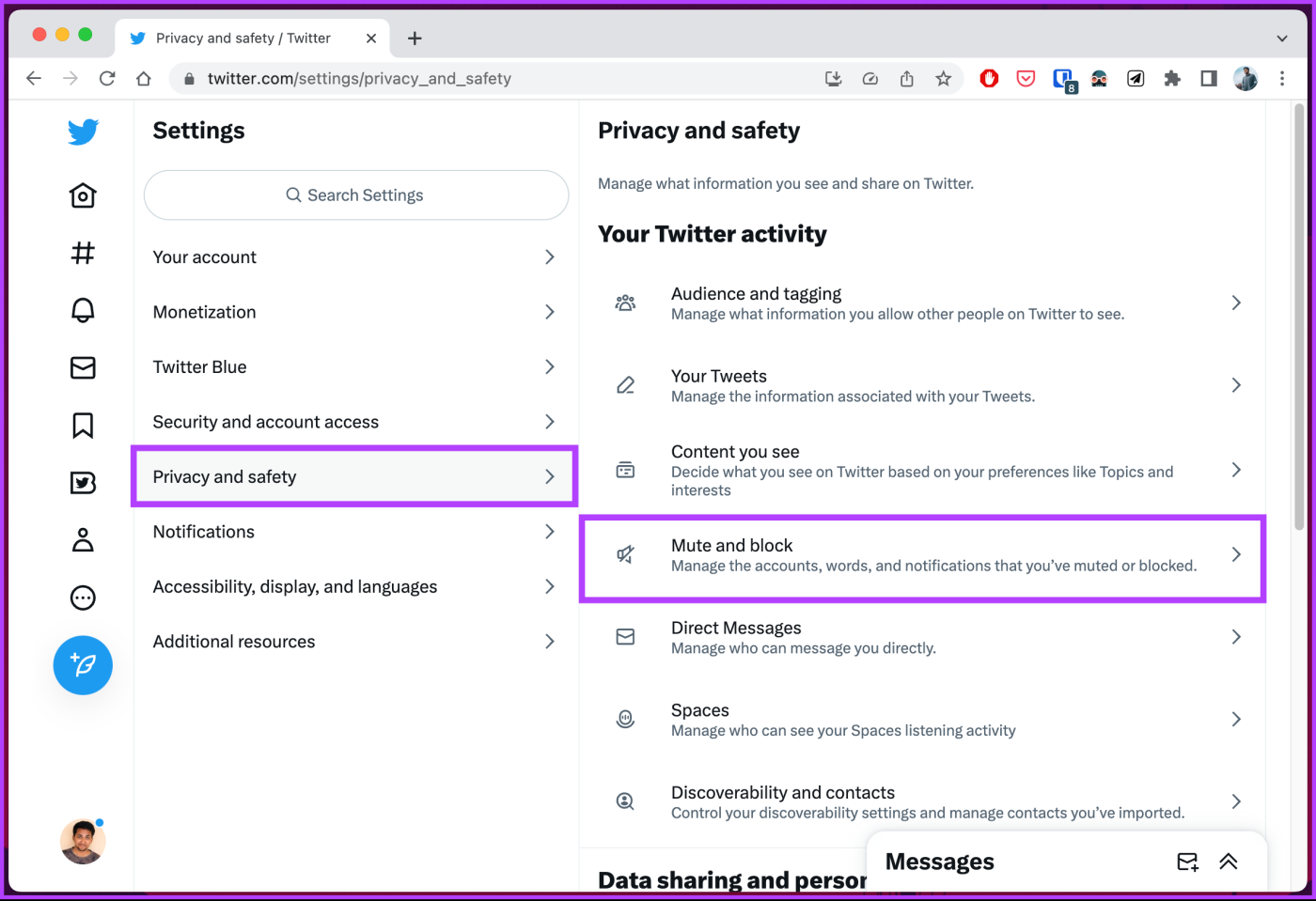
Paso 6 : seleccione Cuentas bloqueadas en "Silenciar y bloquear".
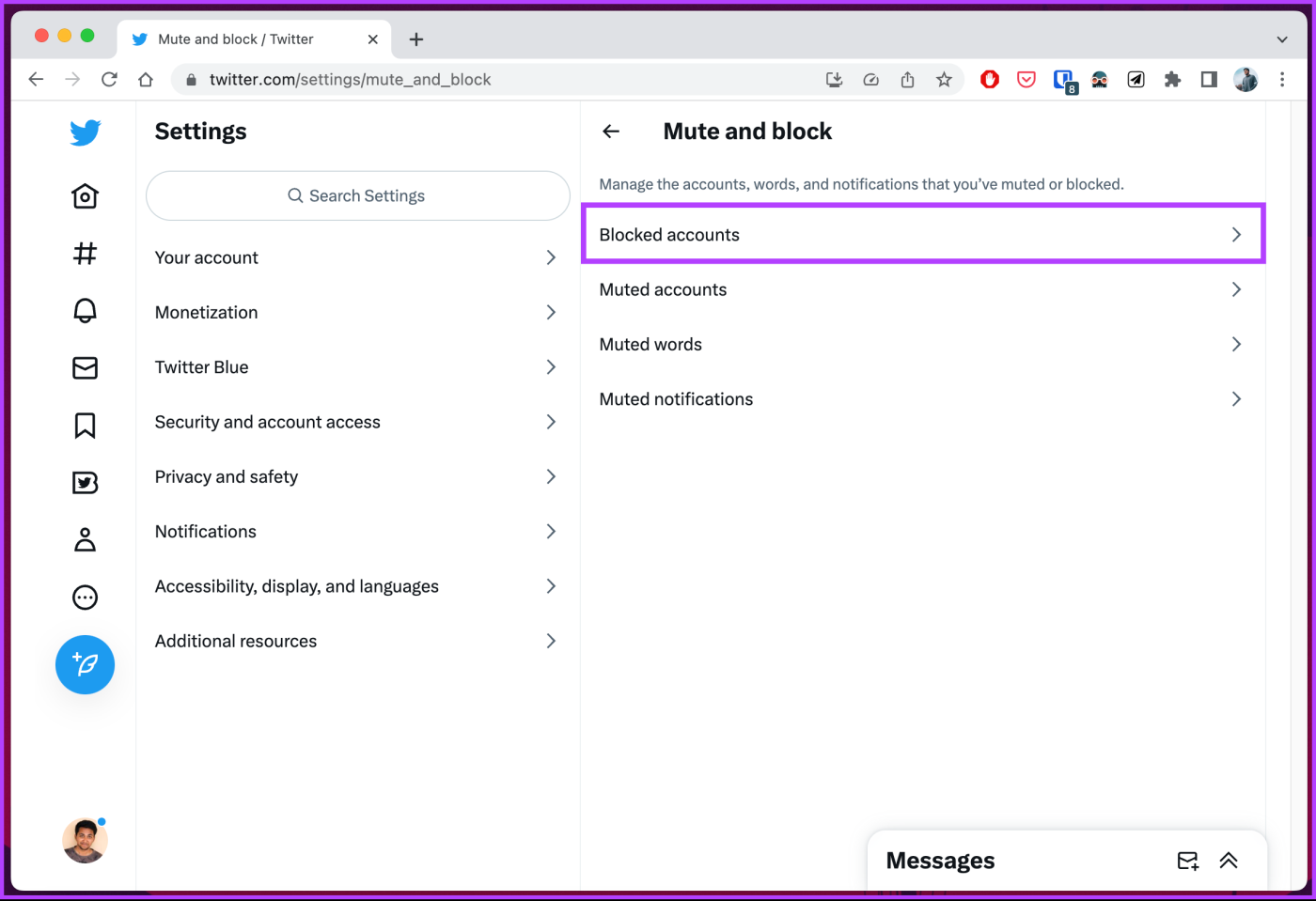
Verá una lista de cuentas que ha bloqueado en Twitter. Haga clic en el botón Bloqueado para desbloquearlos si cambia de opinión y los eliminará de la lista.
Si le resulta demasiado difícil bloquear a alguien o no quiere cortar el contacto por completo, puede optar por un enfoque más suave llamado bloqueo suave. Este método le permite mantener el status quo mientras toma algunas medidas; sigue leyendo.
Lea también : Cómo desactivar la reproducción automática en Twitter
¿Qué es el bloqueo suave en Twitter y cómo bloquearlo suavemente en Twitter?
El bloqueo suave se refiere a un método de bloquear y luego desbloquear inmediatamente a otro usuario en la plataforma. Cuando bloqueas suavemente a alguien, lo elimina de tu lista de seguidores y al mismo tiempo le permite seguirte.
Esta acción generalmente se usa como una forma educada de eliminar el estado de seguimiento de alguien sin dejar de seguirlo directamente ni causar ninguna confrontación. Este es un enfoque más discreto para administrar sus conexiones de Twitter y mantener la presencia en línea deseada. Aquí se explica cómo bloquear suavemente a alguien en Twitter; Siga los pasos a continuación.
Nota : Los pasos son los mismos tanto para la web como para el móvil. Sin embargo, para facilitar la demostración, utilizaremos un dispositivo Android. Seguir a lo largo.
Paso 1 : inicia Twitter en tu dispositivo Android o iOS y navega hasta la cuenta que deseas bloquear.
Nota : Puede buscar la cuenta usando el botón Buscar (ampliación) en la barra de navegación inferior.
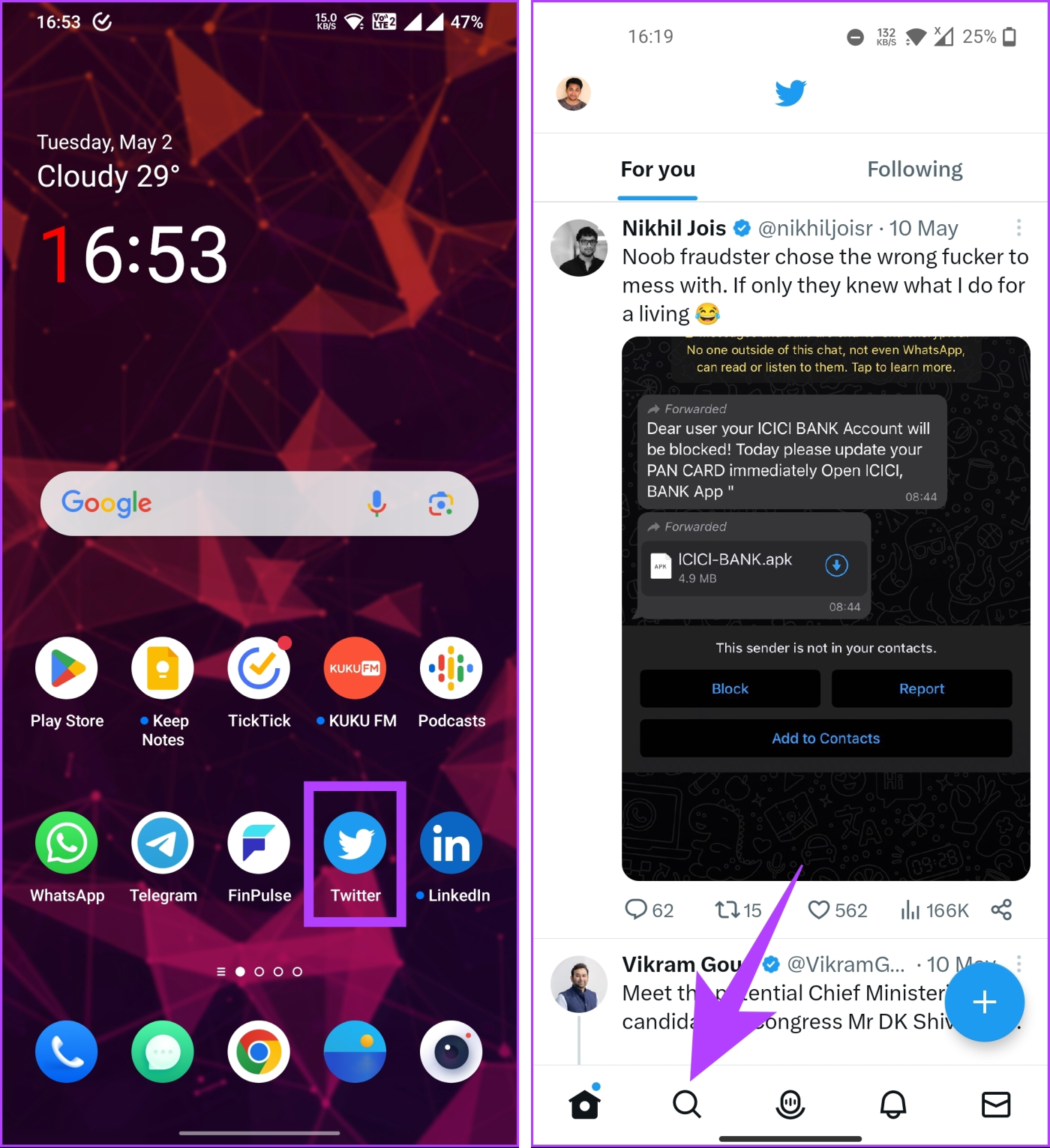
Paso 2 : una vez que llegues al perfil que deseas bloquear, toca el ícono de tres puntos en la esquina superior derecha.
Nota : en el escritorio, encontrará el ícono de tres puntos al lado del botón Seguir.
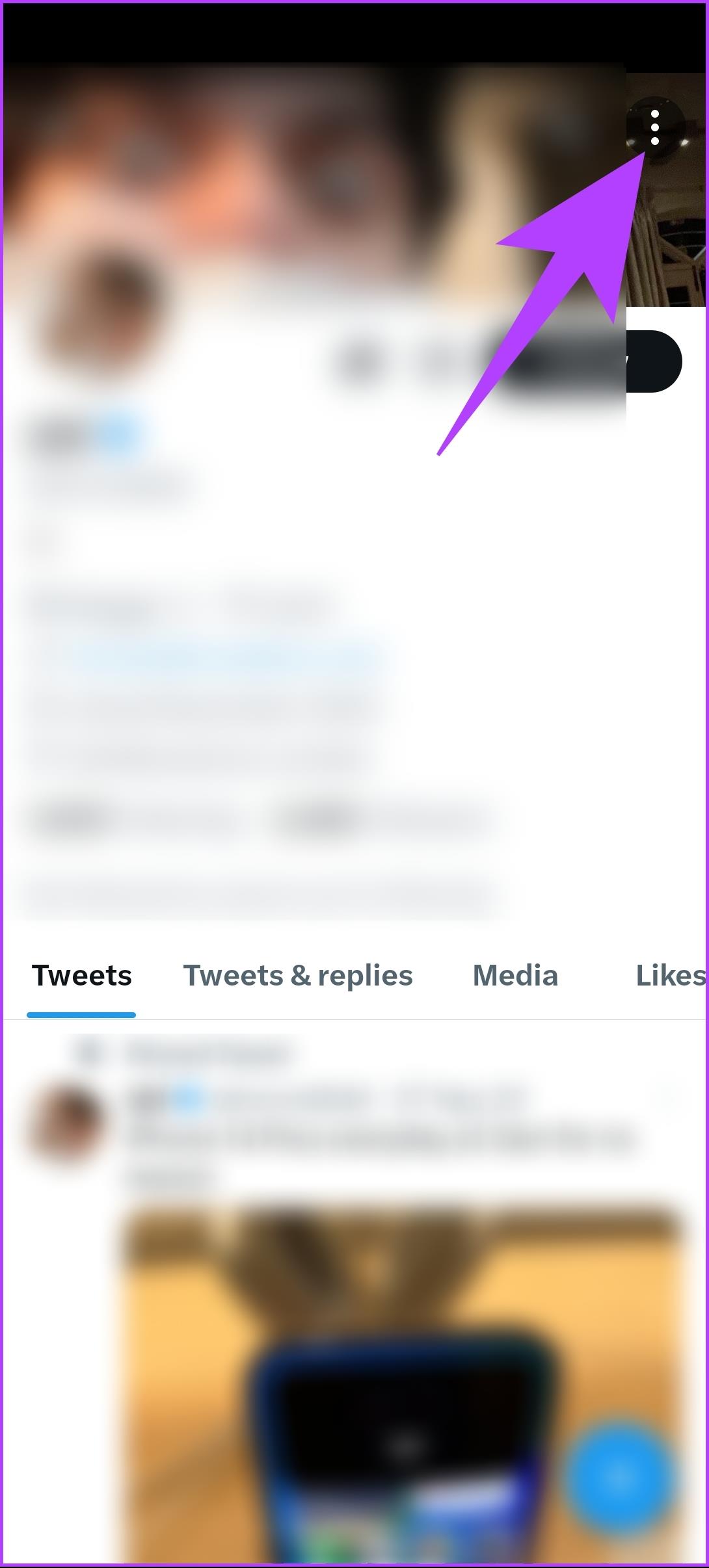
Paso 3 : en el menú desplegable, seleccione Bloquear. En la confirmación '¿Bloquear [nombre de usuario]?' ventana emergente, toque Bloquear.
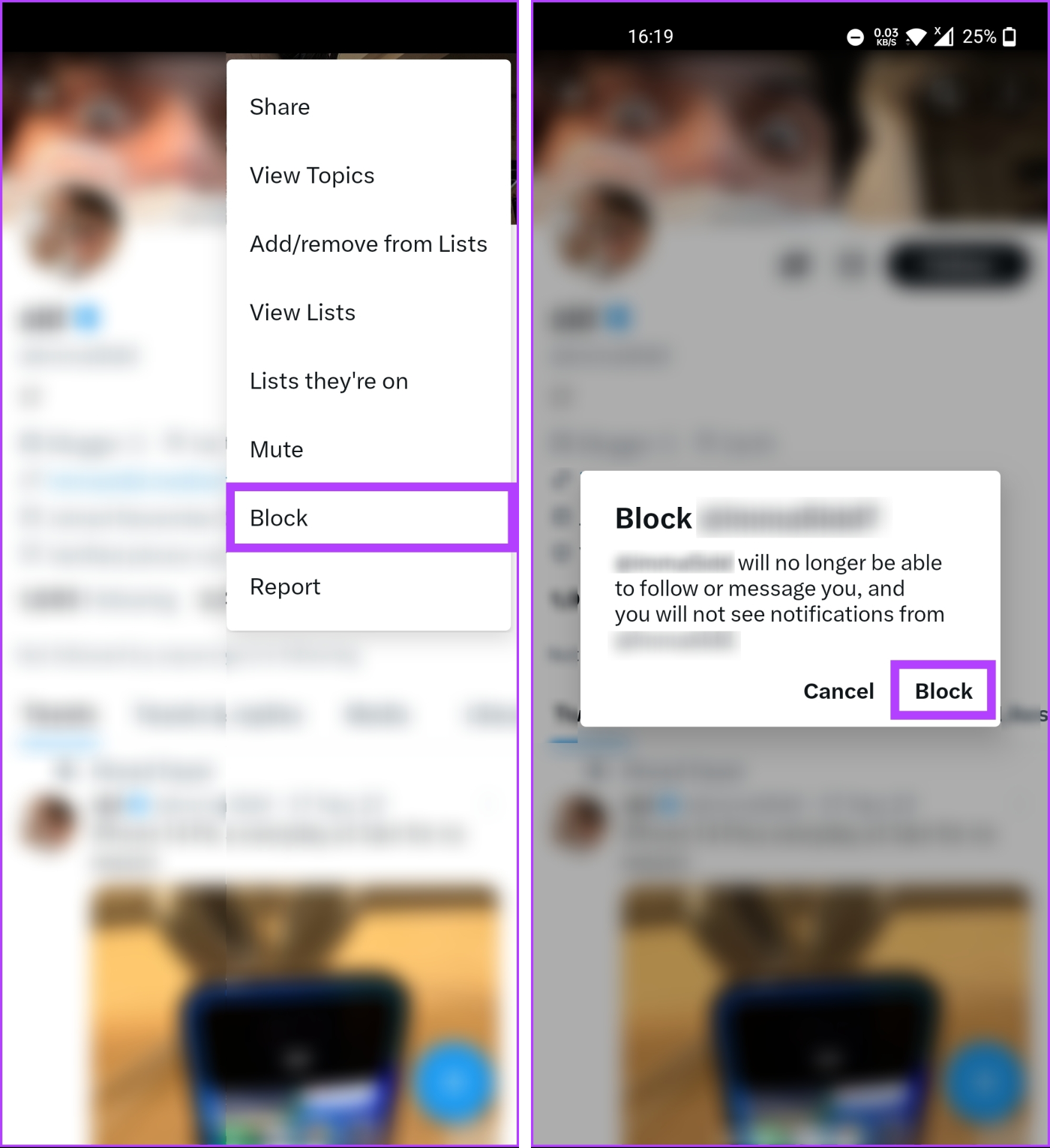
Paso 4 : Ahora, toque el botón Bloqueado y, en la ventana emergente, seleccione 'Desbloquear [nombre de usuario]'.
Nota : Alternativamente, si estás en una computadora de escritorio, toca Deshacer en la ventana emergente para desbloquear la cuenta.
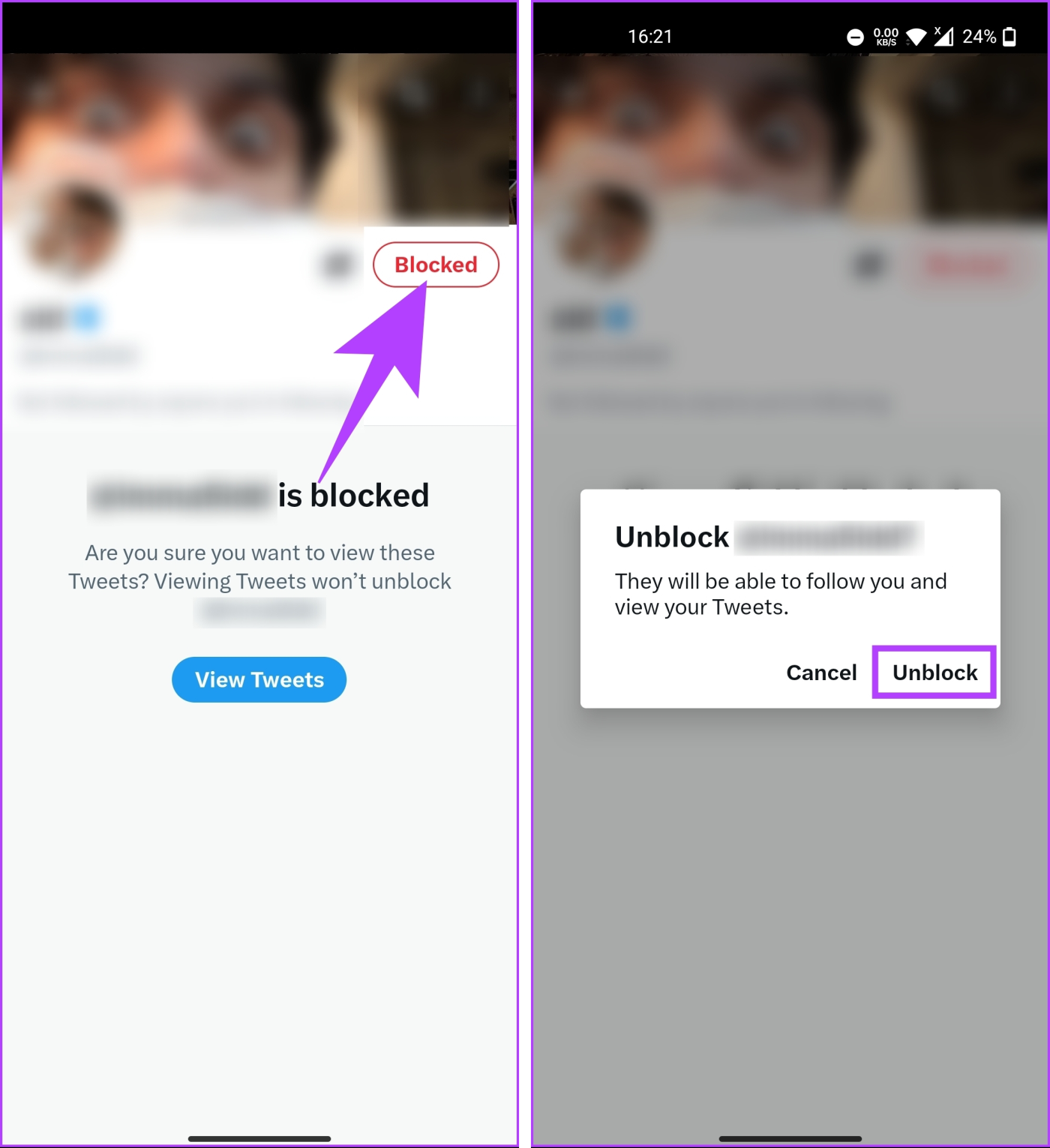
Con esto, has bloqueado exitosamente a alguien en Twitter con facilidad. Si tiene alguna consulta que no hemos abordado en este artículo, consulte la sección de preguntas frecuentes a continuación.
1. ¿Cuál es la diferencia entre silenciar y bloquear?
Silenciar y bloquear son dos acciones diferentes en Twitter que tienen propósitos distintos. Cuando silencias a alguien, sus tweets y retweets ya no aparecerán en tu feed. Sin embargo, seguirás conectado como seguidores y ellos aún podrán ver e interactuar con tus tweets.
Por otro lado, bloquear a alguien en Twitter es una acción más severa. Cuando bloqueas a alguien, queda completamente aislado de tu perfil y de tus interacciones. No pueden seguirte, ver tus tweets, enviarte mensajes directos ni etiquetarte en sus tweets.
2. ¿Puedo ver los tweets de alguien si me bloquea?
No, si alguien te bloquea en Twitter, no podrás ver sus tweets. Ser bloqueado limita su acceso a su perfil, tweets e interacciones. Significa que detuvieron toda comunicación e hicieron que su cuenta de Twitter fuera invisible para usted. Entonces, si estás bloqueado, no verás sus tweets ni podrás interactuar con su contenido en la plataforma.
Deshacerse de las cuentas spam
Saber cómo bloquear o bloquear suavemente a alguien en Twitter puede mejorar significativamente su tiempo en la plataforma y crear un espacio en línea más seguro. Le brinda el poder de administrar su cuenta de Twitter y salvaguardar su salud mental.
Por lo tanto, si se encuentra en una situación en la que es necesario bloquear a alguien en Twitter, siga los sencillos pasos que se explican en este artículo y recupere el control sobre sus interacciones en línea. Quizás también quieras leer cómo hacer que tu cuenta de Twitter sea privada y qué sucede cuando lo haces .